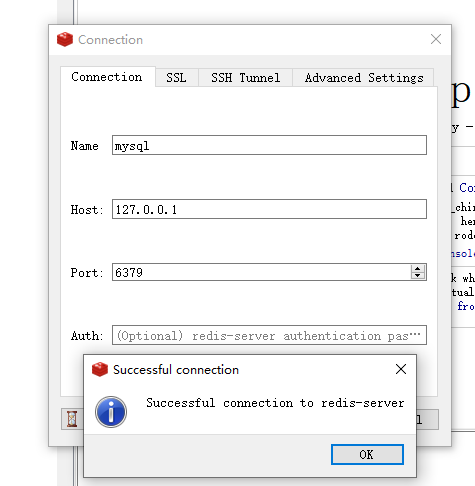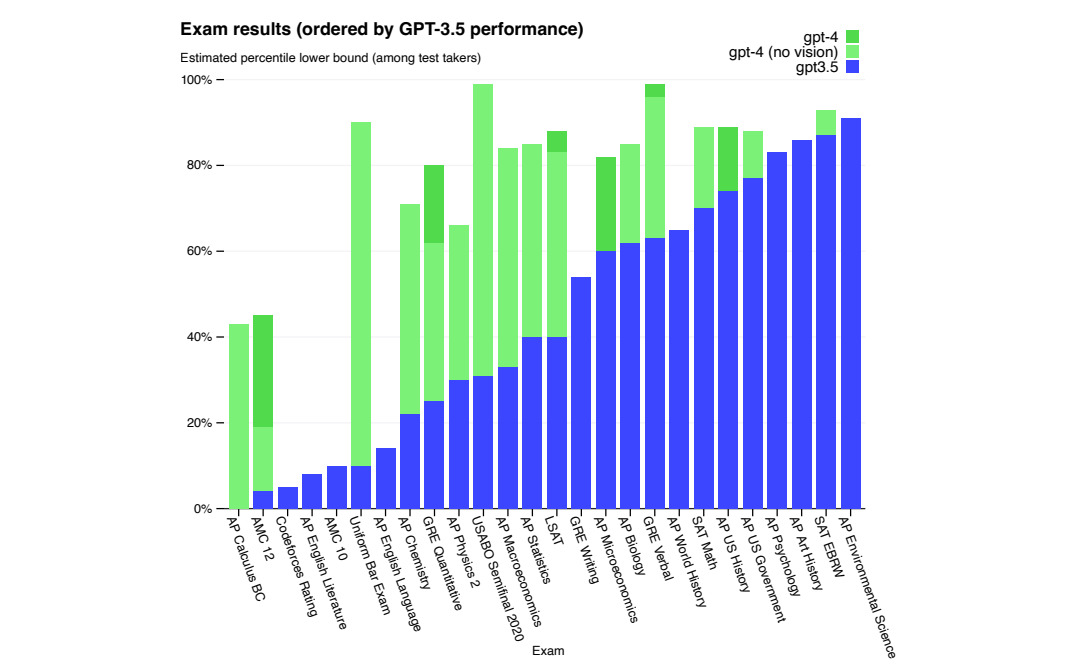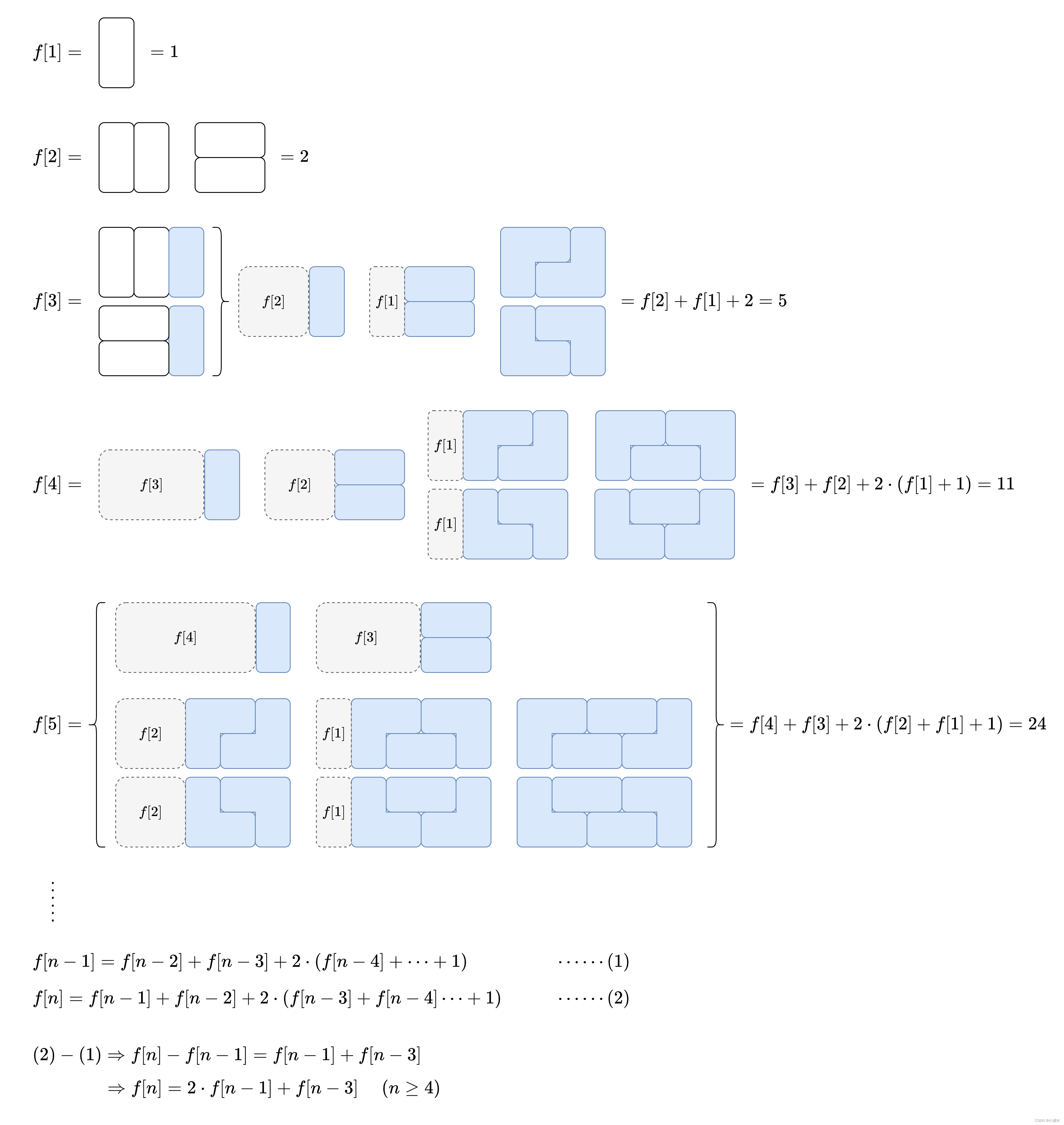Docker简介
Docker 是一个开源的应用容器引擎,让开发者可以打包他们的应用以及依赖包到一个可移植的镜像中,然后
发布到任何流行的 Linux或Windows操作系统的机器上,也可以实现虚拟化。容器是完全使用沙箱机制,相互
之间不会有任何接口。
随着微服务架构的兴起,一个项目会被拆分成很多的微服务(大项目可能会有几百个微服务),部署时变得
越来越复杂,运维工程师也需要有更好用,简单的工具帮助他们快速部署微服务架构的项目。
一、初始Docker
微服务架构虽然具备各种各样的优势,但服务的拆分通常给部署带来了很大的麻烦。
- 分布式系统中,依赖的组件(mysql,redis,es,...)非常多,不同组件之间部署时往往会产生一些冲突。
- 在数百上千台服务器中重复部署,环境不一定一致,会遇到各种问题
1、什么是Docker
1.应用部署的环境问题:
大型项目组件(node.js、Redis、RabbitMQ、MySQL等)较多,运行环境也较为复杂,部署时会碰到一些问题:
- 依赖关系复杂,容易出现兼容性问题
- 开发、测试、生产环境有差异
看上图一个项目中,部署时需要依赖于node.js、Redis、RabbitMQ、MySQL等,这些服务部署时所需要的函数库、
依赖项各不相同,甚至会有冲突。给部署带来了极大的困难。
2.解决依赖兼容问题
Docker为采用了两个手段:
- 将应用的Libs(函数库)、Deps(依赖)、配置与应用一起打包
- 将每个应用放到一个隔离容器去运行,避免互相干扰
虽然解决了不同应用的兼容问题,但是开发、测试等环境会存在差异,操作系统版本也会有差异,
怎么解决这些问题呢?
3.解决操作系统环境差异
- Linux发行版:RedHat(收费)、CentOS(RedHat社区版)、Ubuntu(可视化环境)

结构包括:
- 最底层:计算机硬件:例如CPU、内存、磁盘等
- 系统内核:所有Linux发行版的内核都是Linux,例如CentOS、Ubuntu、Fedora等。内核可以与计算机硬件交互,
对外提供内核指令,用于操作计算机硬件。
- 系统应用:操作系统本身提供的应用、函数库。这些函数库是对内核指令的封装,使用更加方便。
`如果将一个Ubuntu版本的MySQL应用安装到CentOS系统,MySQL在调用Ubuntu函数库时,会发现找不到或者
不匹配,就会报错了:
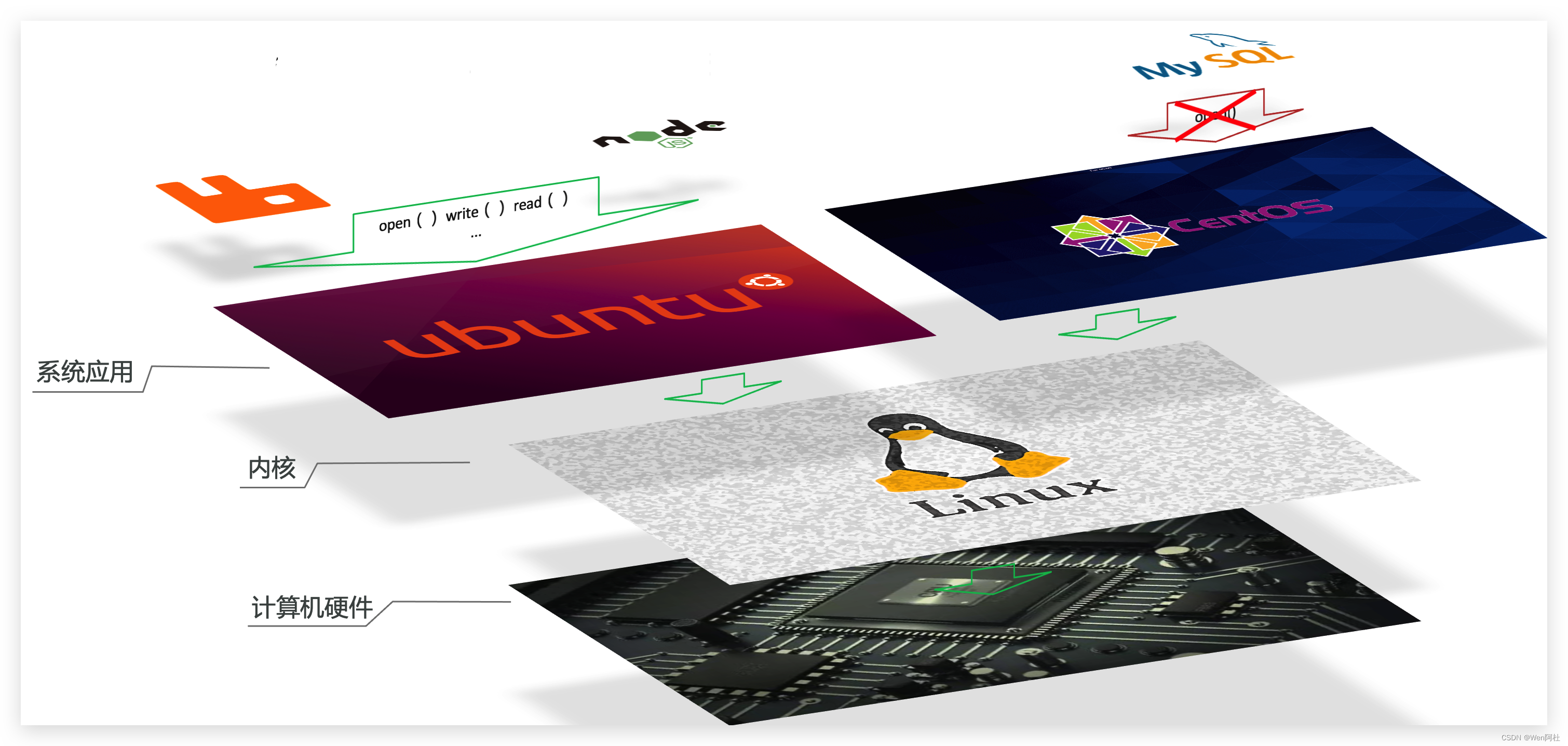
Docker如何解决不同系统环境的问题?
- Docker将用户程序与所需要调用的系统(比如Ubuntu)函数库一起打包
- Docker运行到不同操作系统时,直接基于打包的函数库,借助于操作系统的Linux内核来运行
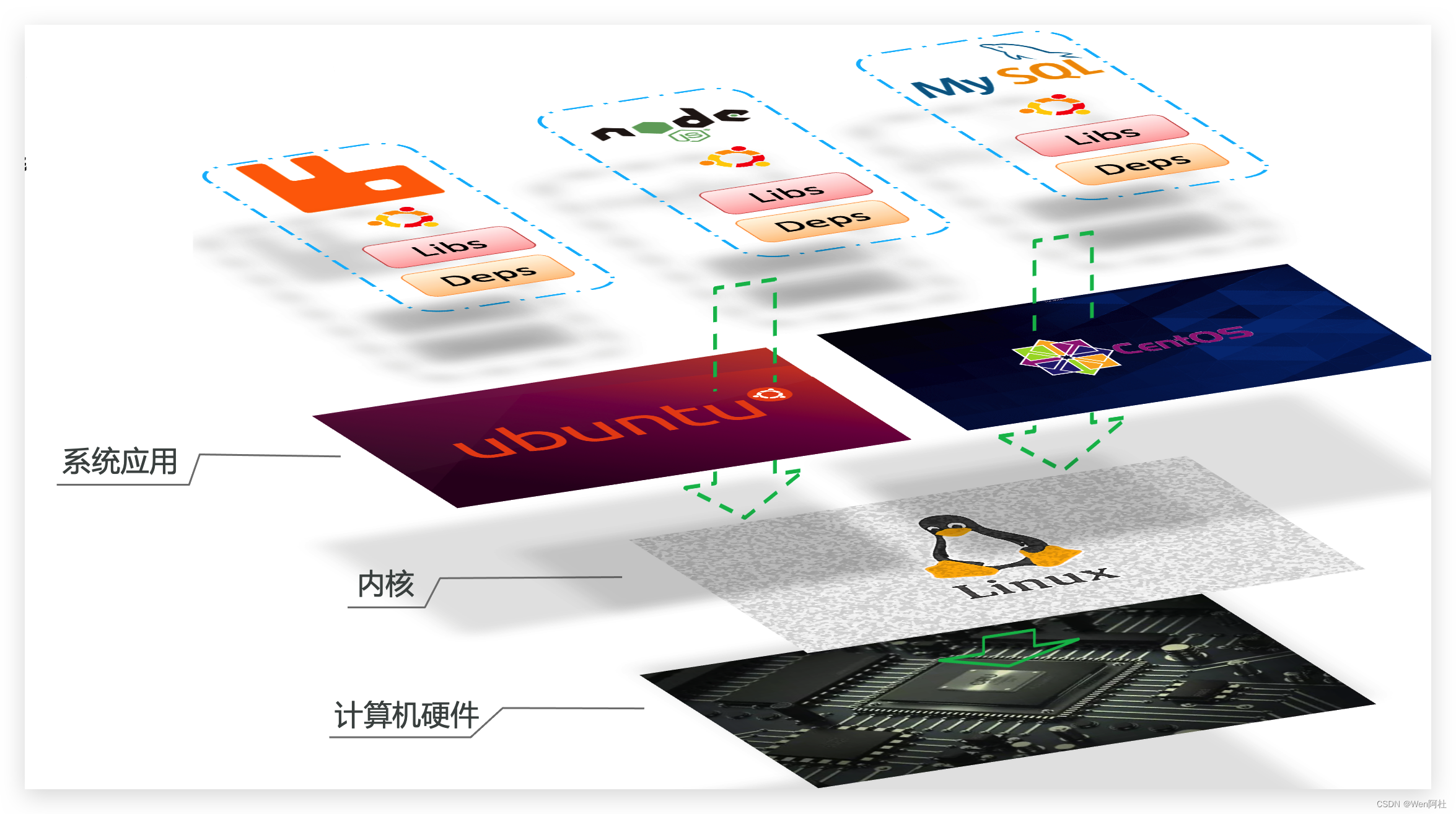
4.小结
Docker解决大型项目复杂依赖关系,不同组件依赖的兼容性问题的方式
- Docker允许开发中将应用、依赖、函数库、配置一起打包,形成可移植镜像
- Docker应用运行在容器中,使用沙箱机制,相互隔离
Docker解决开发、测试、生产环境有差异的方式
- Docker镜像中包含完整运行环境,包括系统函数库,仅依赖系统的Linux内核,因此可以在任意Linux操作系统上
运行
Docker的优势
- 可以将程序及其依赖、运行环境一起打包为一个镜像,可以迁移到任意Linux操作系统
- 运行时利用沙箱机制形成隔离容器,各个应用互不干扰
- 启动、移除都可以通过一行命令完成,方便快捷
2、Docker和虚拟机的区别
Docker可以让一个应用在任何操作系统中非常方便的运行。而以前我们接触的虚拟机,也能在一个操作系统中,
运行另外一个操作系统,保护系统中的任何应用。
虚拟机(virtual machine)是在操作系统中模拟硬件设备,然后运行另一个操作系统,比如在 Windows 系统里面
运行 Ubuntu 系统,这样就可以运行任意的Ubuntu应用了。
Docker仅仅是封装函数库,并没有模拟完整的操作系统
对比来看:
| 特性 | Docker | 虚拟机 |
|---|---|---|
| 性能 | 接近原生 | 性能较差 |
| 硬盘占用 | 一般为MB | 一般为GB |
| 启动 | 秒级 | 分钟级 |
Docker和虚拟机的差异:
- docker是一个系统进程;虚拟机是在操作系统中的操作系统
- docker体积小、启动速度快、性能好;虚拟机体积大、启动速度慢、性能一般
3、Docker架构
1.Docker中有几个重要的概念:
镜像(Image):Docker将应用程序及其所需的依赖、函数库、环境、配置等文件打包在一起,称为镜像。
容器(Container):镜像中的应用程序运行后形成的进程就是容器,只是Docker会给容器进程做隔离,对外不可见。
一切应用最终都是代码组成,都是硬盘中的一个个的字节形成的文件。只有运行时,才会加载到内存,形成进程。
而镜像,就是把一个应用在硬盘上的文件、及其运行环境、部分系统函数库文件一起打包形成的文件包。
这个文件包是只读的。
容器呢,就是将这些文件中编写的程序、函数加载到内存中允许,形成进程,只不过要隔离起来。因此一个镜像
可以启动多次,形成多个容器进程。
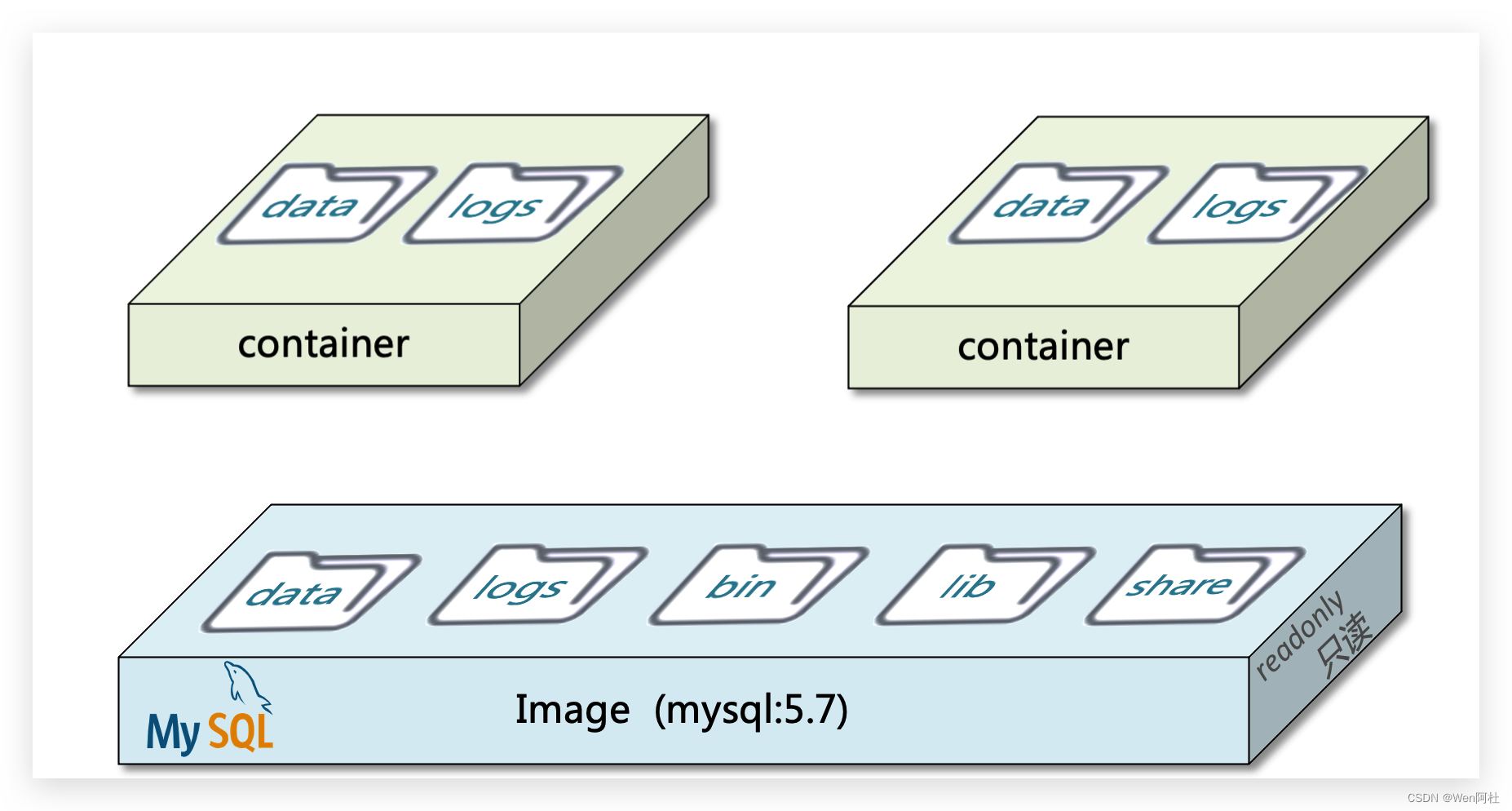
例如你下载了一个QQ,如果我们将QQ在磁盘上的运行文件及其运行的操作系统依赖打包,形成QQ镜像。
然后你可以启动多次,双开、甚至三开QQ,跟多个妹子聊天。
镜像: 操作系统安装包
容器: 基于 "操作系统安装包" 启动的一个 "操作系统"
远程仓库: 是一个网站,上面有各种镜像,可以下载
2.DockerHub
开源应用程序非常多,打包这些应用往往是重复的劳动。为了避免这些重复劳动,人们就会将自己打包的
应用镜像,例如Redis、MySQL镜像放到网络上,共享使用,就像GitHub的代码共享一样。
- DockerHub:DockerHub是一个官方的Docker镜像的托管平台。这样的平台称为Docker Registry。
https://hub.docker.com/
- 国内也有类似于DockerHub 的公开服务,比如 网易云镜像服务 https://c.163yun.com/hub、
阿里云镜像库 https://cr.console.aliyun.com/等。
我们一方面可以将自己的镜像共享到DockerHub,另一方面也可以从DockerHub拉取镜像:
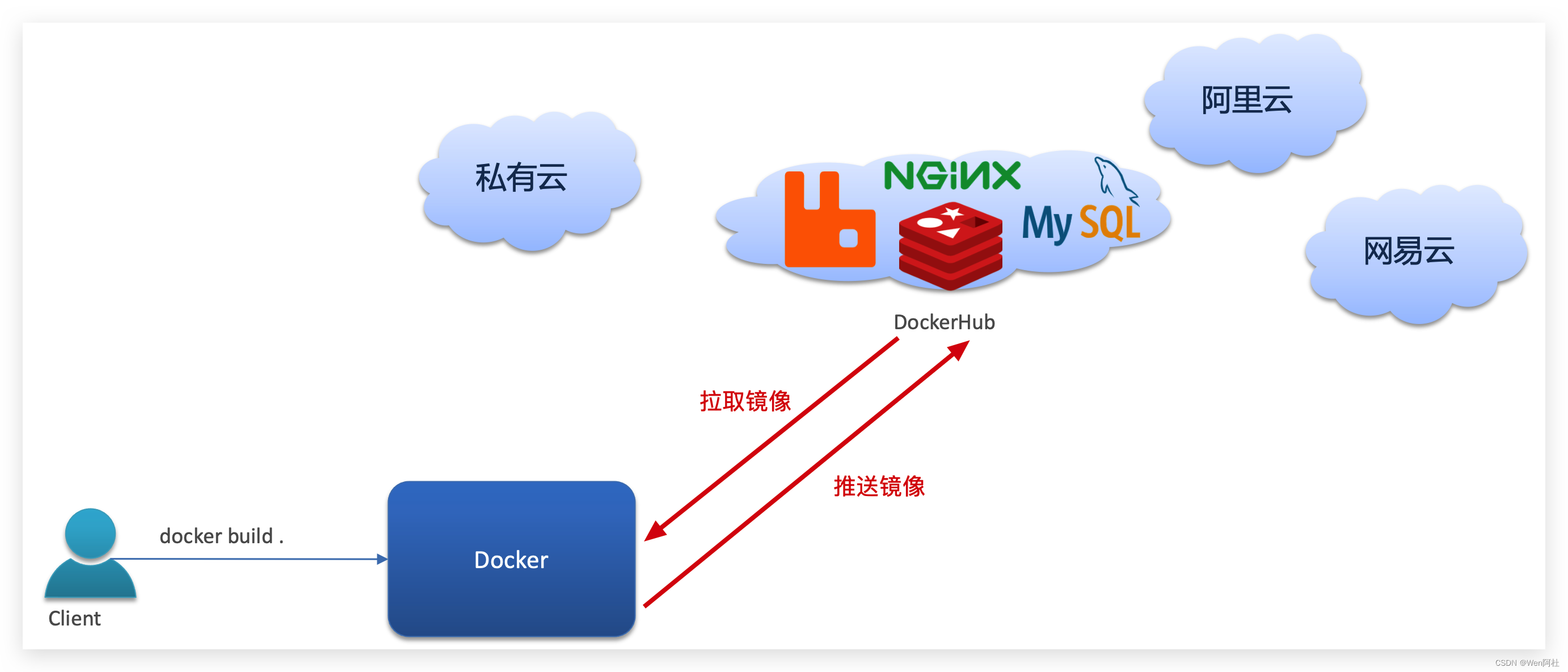
3.Docker架构
Docker是一个CS架构的程序,由两部分组成:
- 服务端(server):Docker守护进程,负责处理Docker指令,管理镜像、容器等
- 客户端(client):通过命令或RestAPI向Docker服务端发送指令。可以在本地或远程向服务端发送指令。
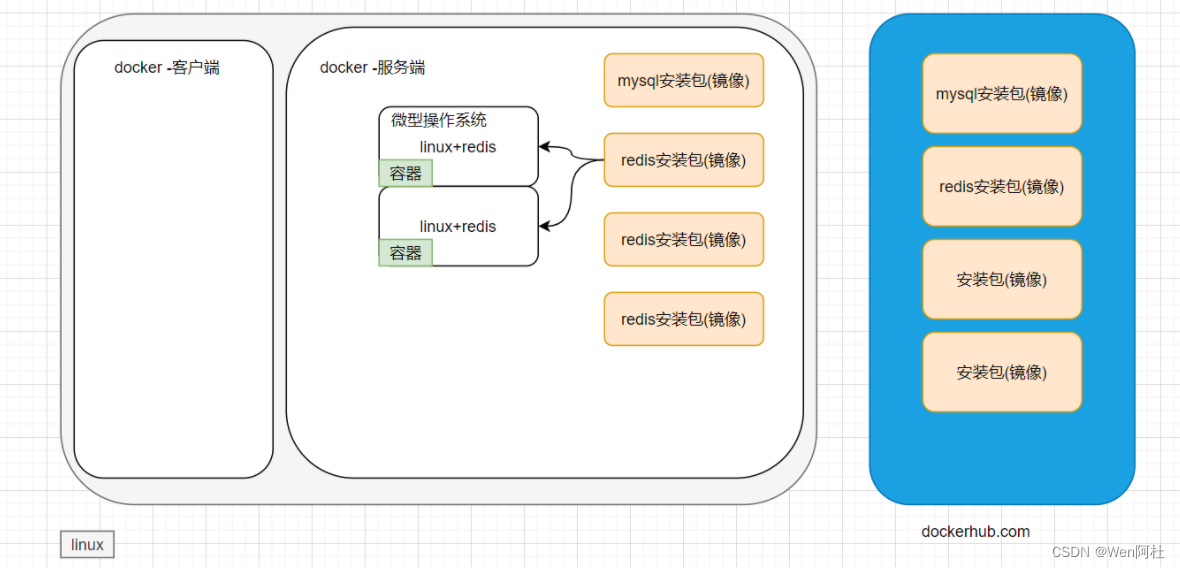
4、小结
镜像:image
- 将应用程序及其依赖、环境、配置打包在一起
容器:container
- 镜像运行起来就是容器,一个镜像可以运行多个容器
DockerHub:
- 一个镜像托管的服务器,类似的还有阿里云镜像服务,统称为DockerRegistry
Docker结构:
- 服务端:接收命令或远程请求,操作镜像或容器
- 客户端:发送命令或者请求到Docker服务端
4.安装Docker
企业部署一般都是采用Linux操作系统,而其中又数CentOS发行版占比最多,因此在CentOS下安装Docker。
二、Docker的基本操作
1、镜像操作
1.镜像名称
- 镜名称一般分两部分组成:[repository]:[tag]。
wechat:8.0.35
wechat:7.0.10
- 在没有指定tag时,默认是latest,代表最新版本的镜像【不建议用】
wechat = wechat:latest
wechat就是repository,8.0.35就是tag,合一起就是镜像名称,代表8.0.35版本的wechat镜像。
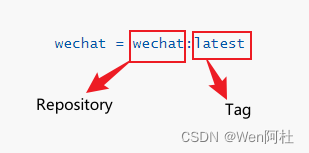
2.镜像命令
常见的镜像操作命令如图:
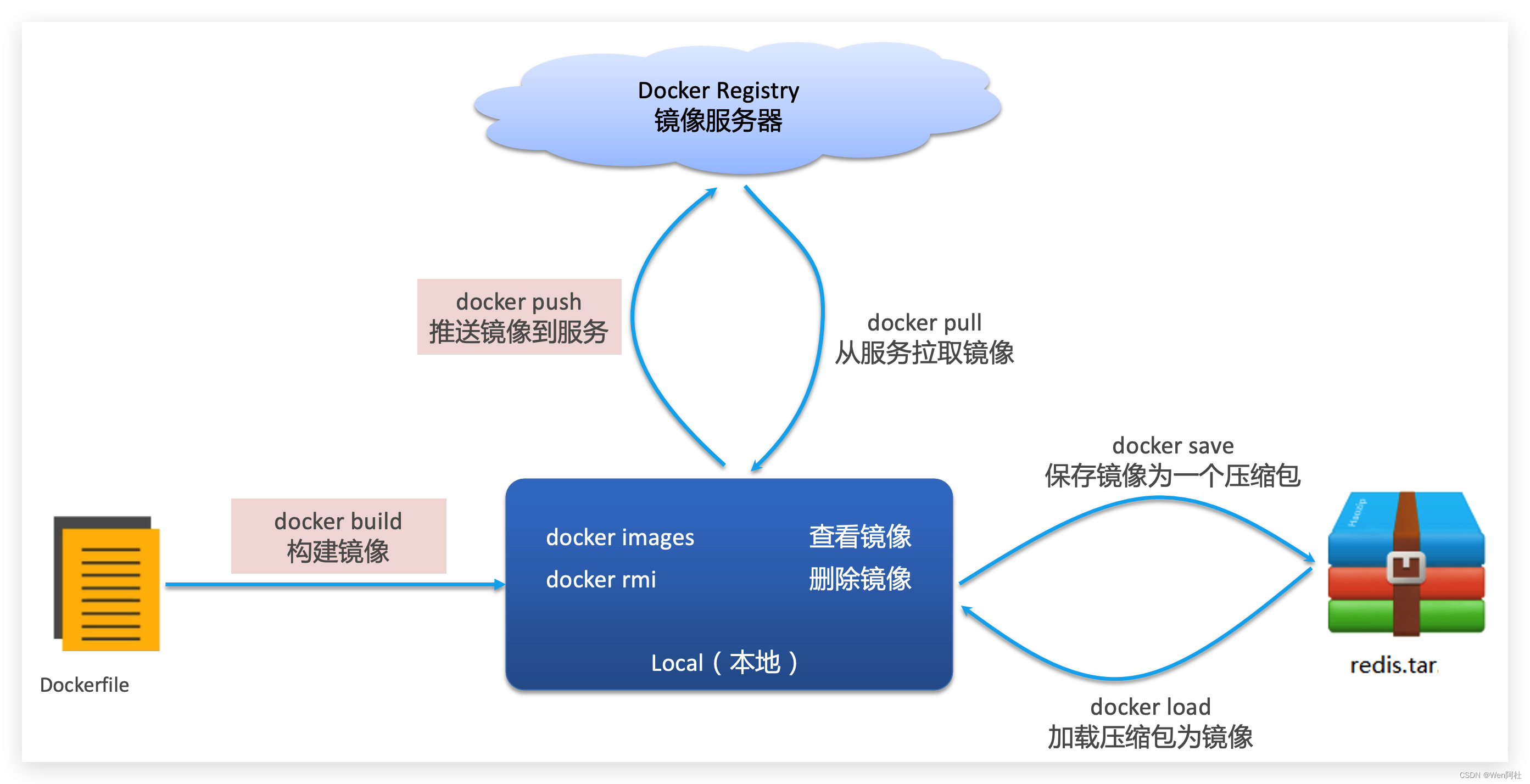
3.拉取、查看镜像
从DockerHub中拉取一个nginx镜像并查看
1)首先去镜像仓库搜索nginx镜像,比如DockerHub: https://hub.docker.com/
2)根据查看到的镜像名称,拉取自己需要的镜像,通过命令:
- docker pull nginx:1.18.0
3)通过命令: 查看拉取到的镜像
- docker images
4.保存、导入镜像
利用docker save将nginx镜像导出磁盘,然后再通过load加载回来
1)利用docker xx --help命令查看docker save和docker load的语法
例如,查看save命令用法,可以输入命令:
docker save --help
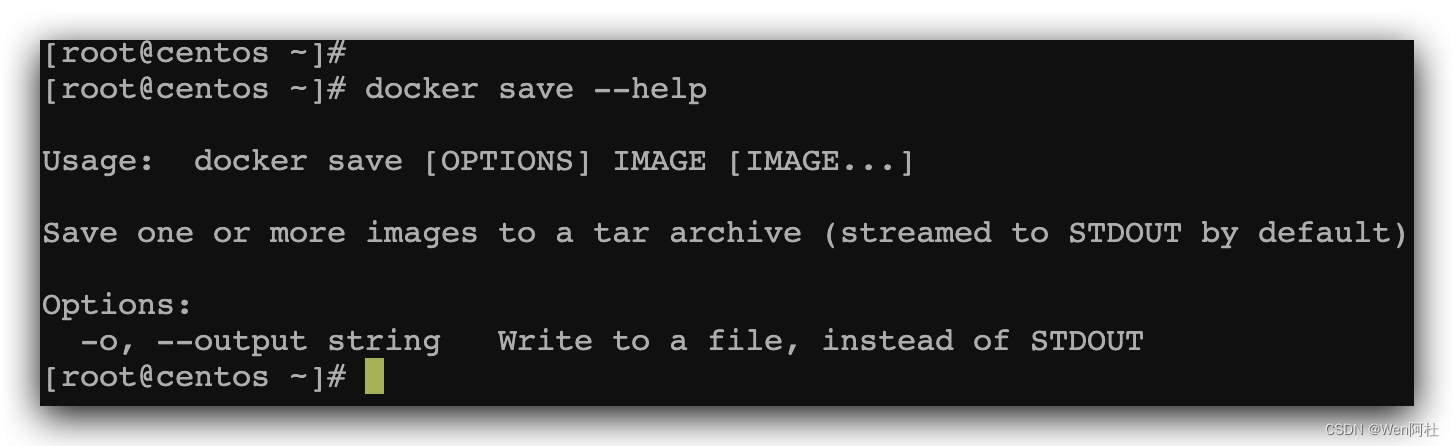
命令格式:
docker save -o [保存的目标文件名称] [镜像名称:tag]
#output
2)使用docker save导出镜像到磁盘
运行命令:
- docker save -o nginx.tar nginx:latest
结果如图:

3)使用docker load加载镜像
先删除本地的nginx镜像:
- #rmi: remove images
- docker rmi -f nginx:latest
- #也可以使用镜像ID删除
- docker rmi -f 234234
#检查下否删除
- docker images
然后运行命令,加载本地文件:
- docker load -i nginx.tar
#input
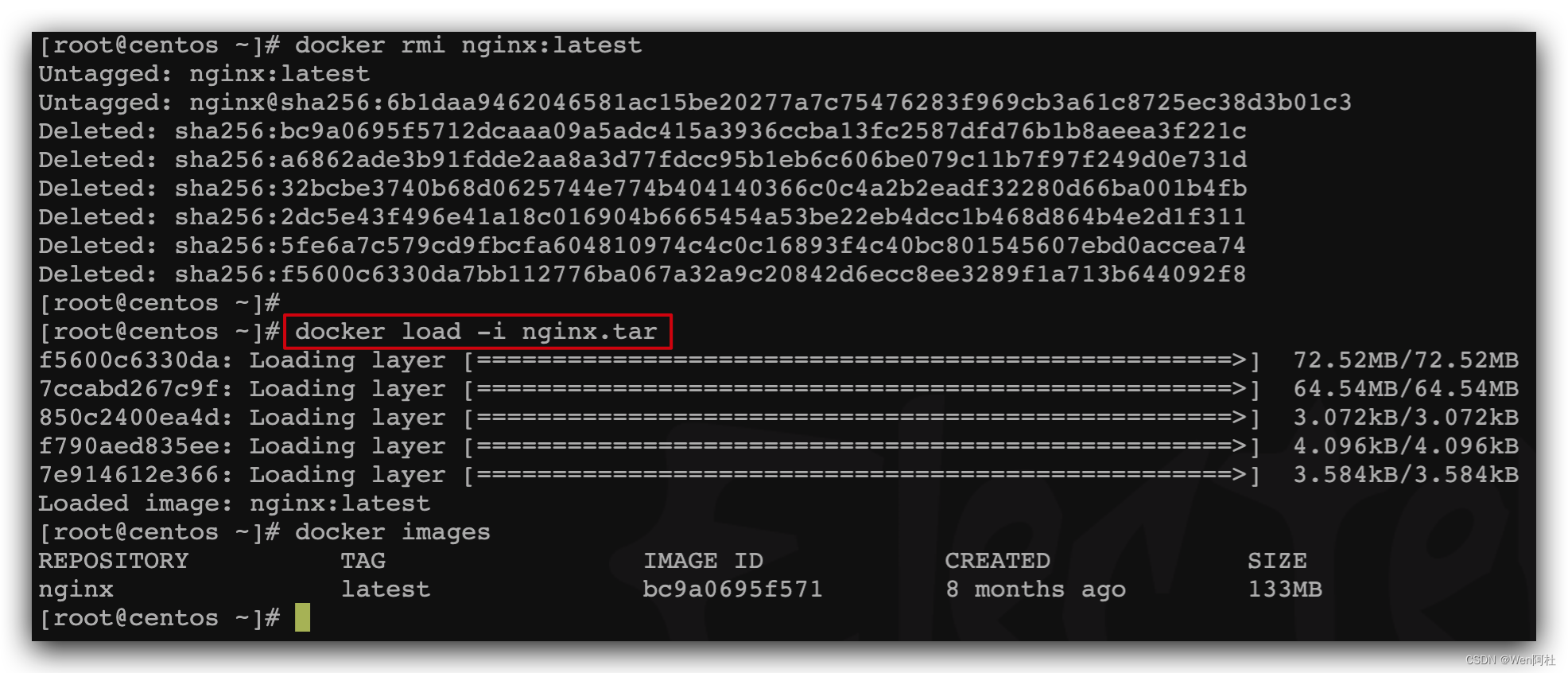
#小结
# 1_镜像操作
#前提:先启动docker服务
systemctl start docker
# 帮助
docker --help
# 查看镜像
docker images
# 删除nginx镜像
docker rmi nginx:version
# 拉取nginx 指定版本
docker pull nginx:1.21
#其他同学无法下载这一个镜像
# 将镜像打包成tar 文件: o -> output
docker save -o nginx.tar nginx:latest
#自动生成一个压缩包:nginx.tar
#删除镜像
docker rmi nginx
# 加载镜像: i->input
docker load -i nginx.tar
2、容器操作【掌握】
1.容器相关命令
容器操作的命令如图:
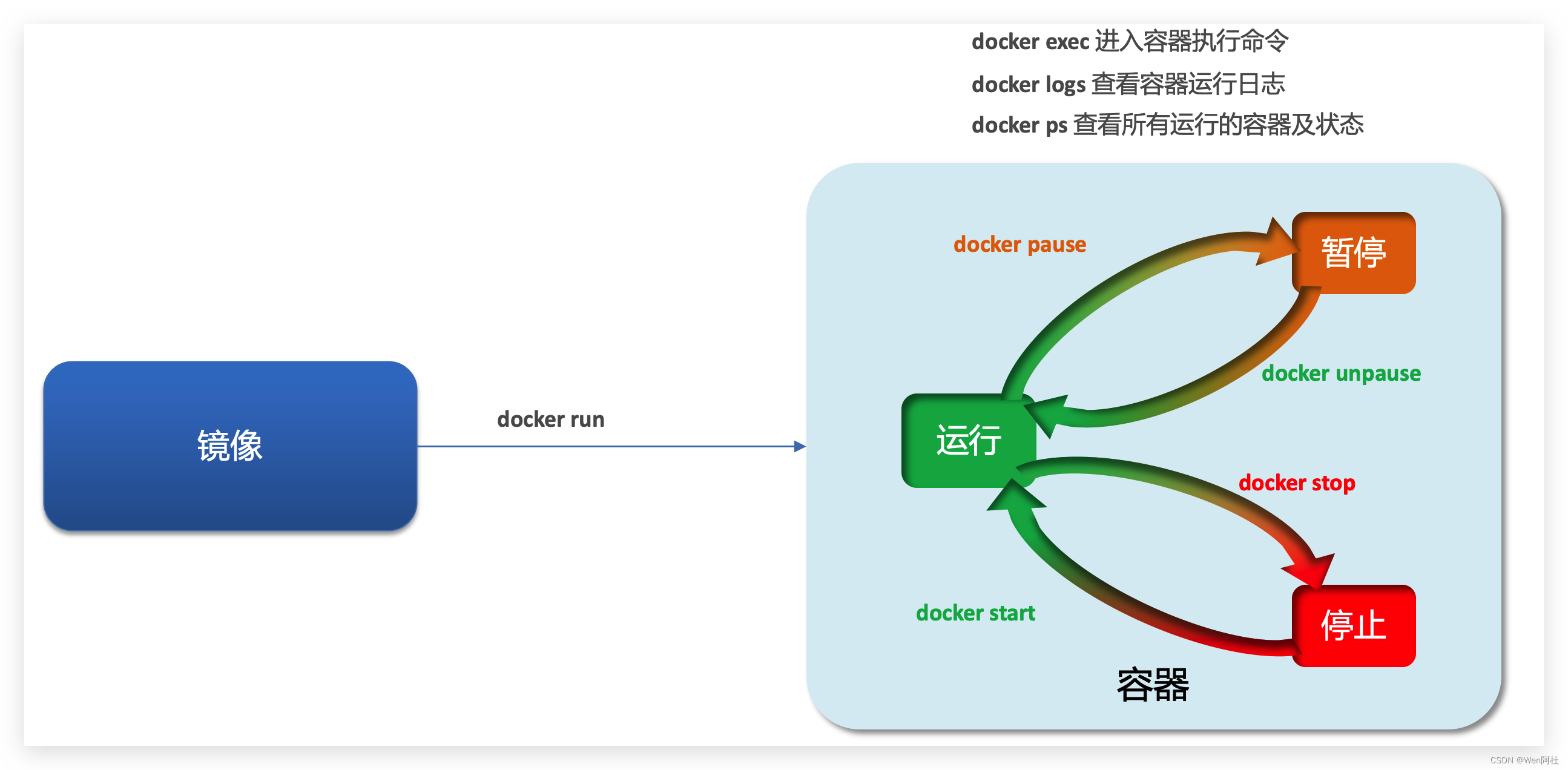
容器保护三个状态:
- 运行:进程正常运行
- 暂停:进程暂停,CPU不再运行,并不释放内存
- 停止:进程终止,回收进程占用的内存、CPU等资源
其中:
- docker run:创建并运行一个容器,处于运行状态
- docker pause:让一个运行的容器暂停
- docker unpause:让一个容器从暂停状态恢复运行
- docker stop:停止一个运行的容器
- docker start:让一个停止的容器再次运行
- docker rm:删除一个容器
- docker ps : 查看正在运行的容器
#2.创建并运行容器
# 创建并运行nginx容器的命令:
docker run --name mynginx -p 80:80 -d nginx
#上边命令再次执行会报错,因为每次run都会创建一个新容器mynginx,重名了因此会报错
命令解读:
- docker run :创建并运行一个容器
- --name : 给容器起一个名字,比如叫做mynginx
- -p :将宿主机端口与容器端口映射,冒号左侧是宿主机端口,右侧是容器端口
- -d:后台运行容器:daemon
- nginx:镜像名称,例如nginx
# 这里的-p参数,是将容器端口映射到宿主机端口。
# 默认情况下,容器是隔离环境,我们直接访问宿主机的80端口,肯定访问不到容器中的nginx。
# 现在,将容器的80与宿主机的80关联起来,当我们访问宿主机的80端口时,就会被映射到容器的
#80,这样就能访问到nginx了:http://192.168.200.130
# 关闭防火墙
systemctl stop firewalld
# 禁止开机启动防火墙
systemctl disable firewalld
#查看日志
docker logs --tail 5 -f 容器名称
#如何删除容器,-f强制删除正在运行的容器
docker rm -f mynginx
docker rm -f 容器id
#查询正在运行的容器
docker ps
#关闭容器
docker stop mynginx
#启动容器
docker start mynginx
#显示所有的容器
docker ps -a
3.修改容器内文件
1)进入容器。进入我们刚刚创建的nginx容器的命令为:
- docker exec -it mynginx bash
#execute: 执行
命令解读:
- docker exec :进入容器内部,执行一个命令
- -it : 给当前进入的容器创建一个标准输入、输出终端,允许我们与容器交互
- mynginx :要进入的容器的名称
- bash:进入容器后执行的命令,bash是一个linux终端交互命令
2)进入nginx的HTML所在目录 /usr/share/nginx/html
容器内部会模拟一个独立的Linux文件系统,看起来如同一个linux服务器一样:nginx的环境、配置、
运行文件全部都在这个文件系统中,包括我们要修改的html文件。

查看DockerHub网站中的nginx页面,可以知道nginx的html目录位置在`/usr/share/nginx/html`
#确保已经进入到容器
#docker exec -it mynginx bash
cd /usr/share/nginx/html
查看目录下文件:

3)修改index.html的内容
容器内没有安装vi,无法直接修改,我们用下面的命令来修改:
#覆盖原来的内容: >
echo "<h1>Hello, Java</h1>" > index.html
#追加内容: >>
echo "<h1>Hello, test</h1>" >> index.html
#sed -i -e 's#Welcome to nginx#WenJd真酷#g' -e 's#<head>#<head><meta charset="utf-8">#g' index.html
#退出容器,回到虚拟机终端
exit
在浏览器访问自己的虚拟机地址:http://192.168.200.130
4.小结
docker run命令的常见参数:
#run命令会做两件事:
#1.根据镜像创建容器
#2.运行容器
docker run --name mynginx -p 80:80 -d nginx
- --name:指定容器名称
- -p:指定端口映射
- -d:让容器后台运行
查看容器日志的命令:
- docker logs 容器名称
- 添加 --tail -f 参数可以持续查看日志
进入容器:
- docker exec -it 容器名称 bash
- exit: 退出容器
查看容器状态:
- docker ps:只显示正在运行的容器
- docker ps -a 查看所有容器,包括已经停止的
3、数据卷
1、容器存在的问题
- 在上个步骤中,修改html页面时,需要进入nginx内部;并且因为没有编辑器vi,修改文件也很麻烦。
这就是因为容器与数据(容器内文件)耦合带来的后果。
缺点 { 不变修改 : { 当我们要修改 N g i n x 的 h t m l 内容时,需要 进入容器内部进行修改,很不方便。 数据不可复用 : { 在容器内的修改对外是不可见的,所有的修改 对创建的容器是不可复用的。 升级维护困难 : { 数据在容器内,如果要升级容器必然删除旧 容器,所有的数据都跟着删除了。 缺点\begin{cases}不变修改:\begin{cases} &当我们要修改Nginx的html内容时,需要\\&进入容器内部进行修改,很不方便。\end{cases}\\\\ \\数据不可复用:\begin{cases}&在容器内的修改对外是不可见的,所有的修改\\&对创建的容器是不可复用的。\end{cases}\\\\ \\升级维护困难:\begin{cases}& 数据在容器内,如果要升级容器必然删除旧\\&容器,所有的数据都跟着删除了。 \end{cases} \end{cases} 缺点⎩ ⎨ ⎧不变修改:{当我们要修改Nginx的html内容时,需要进入容器内部进行修改,很不方便。数据不可复用:{在容器内的修改对外是不可见的,所有的修改对创建的容器是不可复用的。升级维护困难:{数据在容器内,如果要升级容器必然删除旧容器,所有的数据都跟着删除了。
要解决这个问题,必须将数据与容器解耦,这就要用到数据卷了。
2、什么是数据卷
- 数据卷(volume)是一个虚拟目录,指向宿主机文件系统中的某个目录(真实存在的物理目录)。

一旦完成数据卷挂载,对容器的一切操作都会作用在数据卷对应的宿主机目录了。我们操作宿主机的
/var/lib/docker/volumes/html目录,就等于操作容器内的/usr/share/nginx/html目录了
2.数据卷操作命令
数据卷操作的基本语法:docker volume [COMMAND]
docker volume命令是数据卷操作,根据命令后跟随的command来确定下一步的操作:
- create 创建一个volume
- inspect 显示一个或多个volume的详情
- ls 列出所有的volume
- rm 删除一个或多个指定的volume
- prune 删除未使用的volume
3.创建和查看数据卷
需求:创建一个数据卷,并查看数据卷在宿主机的目录位置
- 创建数据卷
docker volume create html
- 查看所有数据
docker volume ls
结果:

- 查看数据卷详细信息卷
docker volume inspect html
#docker inspect html
结果:
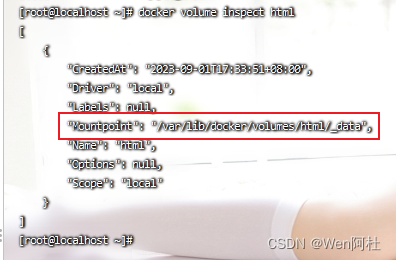
可以看到,我们创建的html这个数据卷关联的宿主机目录为`/var/lib/docker/volumes/html/_data`目录。
# 小结:
数据卷的作用:
- 将容器与数据分离,解耦合,方便操作容器内数据,保证数据安全
数据卷操作:
#创建数据卷
docker volume create html
#查看所有数据卷
docker volume ls
#查看数据卷详细信息,包括关联的宿主机目录位置
docker volume inspect
#删除指定数据卷
docker volume rm xxx
#删除所有未使用的数据卷(如果使用数据卷的容器关闭)
docker volume prune
4.接下来可以做一个小案例来进行挂载数据卷:
- 创建一个nginx容器,修改容器内的html目录内的index.html内容
首先找到nginx的html目录所在位置/usr/share/nginx/html
运行容器的时候 使用 -v 参数挂载数据卷
注意事项:
1) 只能在创建容器时挂载, 如果创建时忘了, 只能删除后 再创建容器
2) 一个容器可以挂载多个文件夹
3) 一个文件夹,可以被多个容器共享挂载
①.创建容器并挂载数据卷到容器内的HTML目录
#如果先前创建过nginx容器,先删除之前的。
docker rm -f mynginx
docker run --name mynginx -v html:/usr/share/nginx/html -p 80:80 -d nginx
如果挂载数据卷的时候,数据卷html不存在,会自动创建
② 进入html数据卷所在位置,并修改HTML内容
# 查看html数据卷的位置
docker inspect html
# 进入该目录
cd /var/lib/docker/volumes/html/_data
# 修改文件
vi index.html
http://192.168.200.130
(根据自己的端口进行访问)
5.挂载本地目录【常用】
容器不仅可以挂载数据卷,也可以直接挂载到宿主机目录上。
- 带数据卷模式:宿主机目录 --> 数据卷 ---> 容器内目录
- 直接挂载模式:宿主机目录 ---> 容器内目录
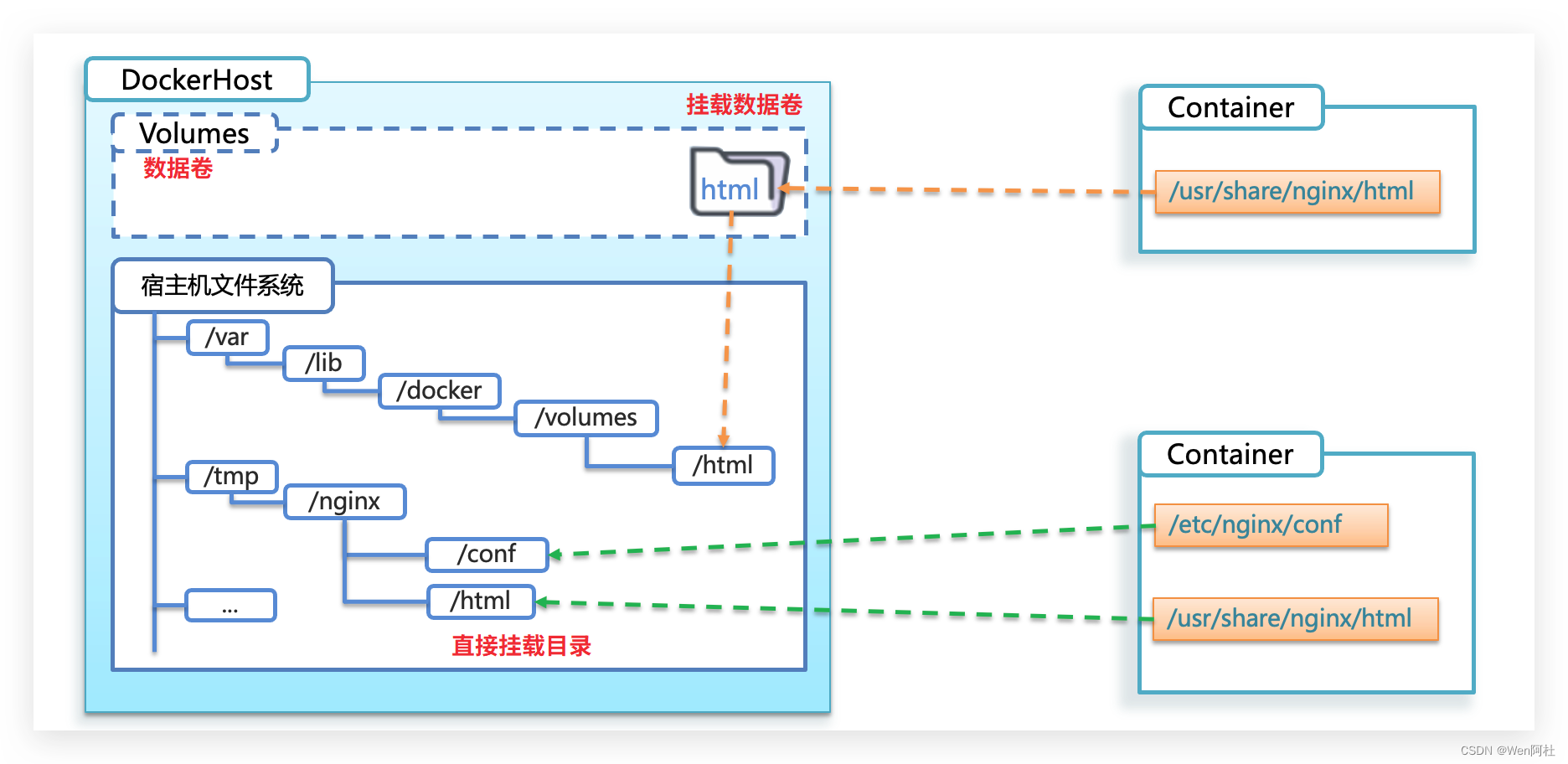
语法:
目录挂载与数据卷挂载的语法是类似的:
- -v [宿主机目录]:[容器内目录]
- -v [宿主机文件]:[容器内文件]
现需求:
创建并运行一个MySQL容器,将宿主机目录直接挂载到容器。
1) 拉取镜像:
#镜像比较大,自己拉比较耗时间可以先在官网下载好直接上传
#docker pull mysql:5.7.25
#上传mysql.tar
#docker load -i mysql.tar
2)创建目录/tmp/mysql/data:数据库文件目录
#-p:parent,如果父目录不存在,会自动创建
mkdir -p /tmp/mysql/data
3)创建目录/tmp/mysql/conf,将hmy.cnf文件上传到/tmp/mysql/conf
mkdir -p /tmp/mysql/conf
cd /tmp/mysql/conf
#上传hmy.cnf
#以下是hmy.cnf的内容创建一个txt文件将下面内容复制上改一下名称即可。
[mysqld]
skip-name-resolve
character_set_server=utf8
datadir=/var/lib/mysql
server-id=1000
#4)去DockerHub查阅资料,创建并运行MySQL容器,要求:
#① 挂载/tmp/mysql/data到mysql容器内数据存储目录
#② 挂载/tmp/mysql/conf/hmy.cnf到mysql容器的配置文件
#③ 设置MySQL密码
#记得关闭之前安装的mysql:3306
#systemctl stop mysqld
#创建mysql容器, -e: environment(环境变量)
docker run \
--name mysql \
-e MYSQL_ROOT_PASSWORD=root \
-p 3306:3306 \
-v /tmp/mysql/conf/hmy.cnf:/etc/mysql/conf.d/hmy.cnf \
-v /tmp/mysql/data:/var/lib/mysql \
-d mysql:5.7.25

使用MySQL客户端连接数据库进行测试:
192.168.200.130
3306
root/root
# 小结
docker run的命令中通过 -v 参数挂载文件或目录到容器中:
- -v volume名称:容器内目录
- -v /宿主机文件:容器内文件
- -v /宿主机目录:容器内目录
数据卷挂载与目录直接挂载的区别
- 数据卷挂载耦合度低,由docker来管理目录,但是目录较深(/var/lib/docker/volumes),不好找
- 目录挂载耦合度高,需要我们自己管理目录,不过目录容易寻找查看
三、自定义镜像
常见的镜像在DockerHub就能找到,但是我们自己写的项目就必须自己构建镜像了。
而要自定义镜像,就必须先了解镜像的结构才行。
1、镜像结构
镜像是将应用程序MySQL及其需要的系统函数库、环境、配置、依赖打包而成。
其中组成结构为:
1. 入口(Entrypoint):镜像运行入口,一般是程序启动的脚本和参数。
2. 层(Layer):在BaseImage基础上添加安装包、依赖、配置等,每次操作都形成新的一层。
3. 基础镜像(BaseImage):应用依赖的系统函数库、环境、配置、文件等。
我们以MySQL为例,来看看镜像的组成结构:

简单来说,镜像就是在系统函数库、运行环境基础上,添加应用程序文件、配置文件、依赖文件等组合,然后
编写好启动脚本打包在一起形成的文件。
我们要构建镜像,其实就是实现上述打包的过程。
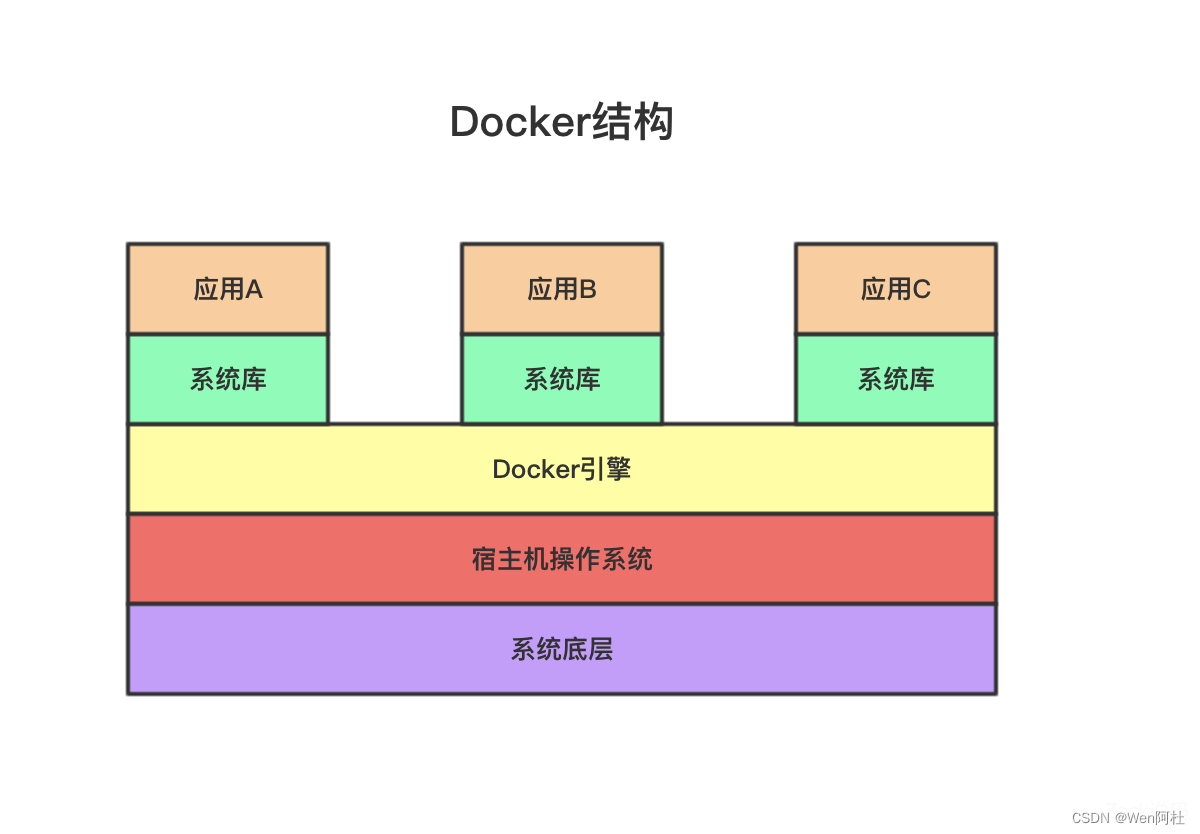
2、Dockerfile语法
构建自定义的镜像时,并不需要一个个文件去拷贝,打包。
我们只需要告诉Docker,我们的镜像的组成,需要哪些BaseImage、需要拷贝什么文件、需要安装什么依赖、启动
脚本是什么,将来Docker会帮助我们构建镜像。
而描述上述信息的文件就是Dockerfile文件。
Dockerfile就是一个文本文件,其中包含一个个的指令(Instruction),用指令来说明要执行什么操作来构建镜像。
每一个指令都会形成一层Layer。
| 指令 | 说明 | 示例 |
|---|---|---|
FROM | 指定基础镜像 | FROM centos:6 |
ENV | 设置环境变量,可在后面指令使用 | ENV key value |
COPY | 拷贝本地文件到镜像的指定目录 | COPY ./mysql-5.7.rpm/tmp |
RUN | 执行Linux的shell命令,一般是安装过程的命令 | RUN yum install gcc |
EXPOSE | 指定容器运行时监听的端口,是给镜像使用者看的 | EXPOST 8080 |
ENTRYPOINT | 镜像中应用的启动命令,容器运行时调用 | ENTRYPOINT java -jar xx.jar |
更新详细语法说明,请参考官网文档: https://docs.docker.com/engine/reference/builder
3、构建Java项目
需求:基于Ubuntu镜像构建一个新镜像,运行一个java项目
前提:我将下面要用到的文件放到了百度网盘,自行来取
- 链接:https://pan.baidu.com/s/1CwEoYItQLdwY8Y5_cF84AA
- 提取码:34cc
- 步骤1:新建一个空文件夹docker-demo

- 步骤2:拷贝资料中的docker-demo.jar文件到docker-demo这个目录
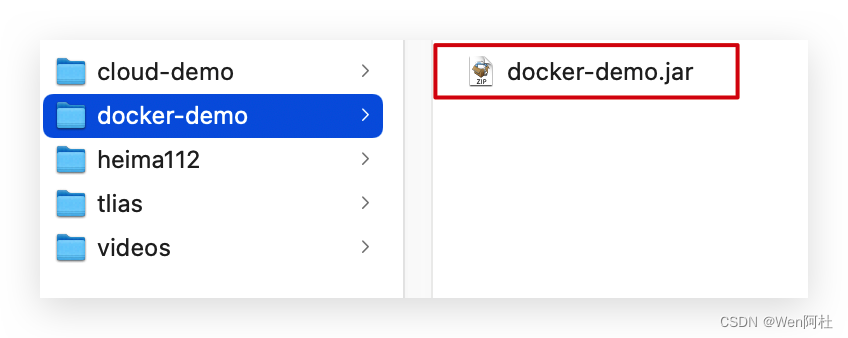
- 步骤3:拷贝资料中的jdk8.tar.gz文件到docker-demo这个目录
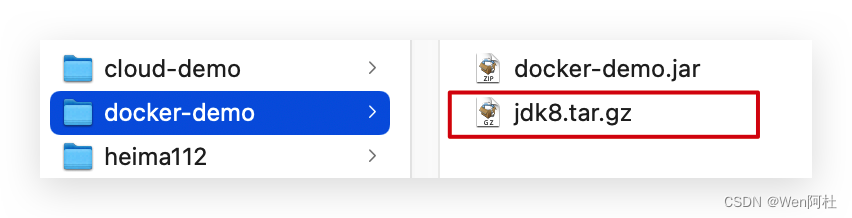
- 步骤4:拷贝资料提供的Dockerfile到docker-demo这个目录
其中的内容如下:
# 指定基础镜像(多镜像可以共享)
FROM ubuntu:16.04
# 配置环境变量,JDK的安装目录
ENV JAVA_DIR=/usr/local
# 拷贝jdk和java项目的包
COPY ./jdk8.tar.gz $JAVA_DIR/
COPY ./docker-demo.jar /tmp/app.jar
# 安装JDK
RUN cd $JAVA_DIR \
&& tar -xf ./jdk8.tar.gz \
&& mv ./jdk1.8.0_144 ./java8
# 配置环境变量
ENV JAVA_HOME=$JAVA_DIR/java8
ENV PATH=$PATH:$JAVA_HOME/bin
# 暴露端口
EXPOSE 8090
# 入口,java项目的启动命令
ENTRYPOINT java -jar /tmp/app.jar
- 步骤5:进入docker-demo
将准备好的docker-demo上传到虚拟机任意目录,然后进入docker-demo目录下
- 步骤6:开始制作镜像,运行命令:
#构建镜像,最后的.代表是Dockerfile所在的目录
docker build -t javaweb:1.0 .
#查看镜像,确认下
docker images
- 步骤7:启动容器
#创建,并启动容器
docker run --name myjavaweb -p 8090:8090 -d javaweb:1.0
# 最后访问 http://192.168.200.130:8090/hello/count,其中的ip改成你的虚拟机ip
4、基于java8构建Java项目
虽然我们可以基于Ubuntu基础镜像,添加任意自己需要的安装包,构建镜像,但是却比较麻烦。所以大多数情况
下,我们都可以在一些安装了部分软件的基础镜像上做改造。
例如,构建java项目的镜像,可以在已经准备了JDK的基础镜像基础上构建。
需求:基于java:8-alpine镜像,将一个Java项目构建为镜像
实现思路如下:
- ① 新建一个空的目录,然后在目录中新建一个文件,命名为Dockerfile
- ② 拷贝课前资料提供的docker-demo.jar到这个目录中
- ③ 编写Dockerfile文件:vi Dockerfile
#基础镜像包含:alpine(最小的Linux发行版)和JDK1.8
FROM java:8-alpine
#拷贝自己的Java项目到镜像
COPY ./docker-demo.jar /tmp/app.jar
#指定开放端口号
EXPOSE 8090
#入口
ENTRYPOINT java -jar /tmp/app.jar
- ④ 使用docker build命令构建镜像
docker build -t javaweb:2.0 .
#最后的“.”:Dockerfile文件 所在的目录
- ⑤ 使用docker run创建容器并运行
#必须先关闭之前启动的容器(占用了tomcat的8090端口)
docker stop myjavaweb
#创建,并启动容器
docker run --name myjavaweb2 -p 8090:8090 -d javaweb:2.0
# 测试:http://192.168.200.130:8090/hello/count
# 小结
1. Dockerfile的本质是一个文件,通过指令描述镜像的构建过程
2. Dockerfile的第一行必须是FROM,从一个基础镜像来构建
3. 基础镜像可以是基本操作系统,如Ubuntu。也可以是其他人制作好的镜像,例如:java:8-alpine
四、Docker-Compose
Docker Compose可以基于Compose文件帮我们快速的部署分布式应用,而无需手动一个个创建和运行容器!
作用:能够批量操作镜像和容器,提高部署效率
1、初识DockerCompose
Compose文件是一个文本文件,通过指令定义集群中的每个容器如何运行。格式如下:
docker-compose.yml
version: "3.8"
services: #每一个容器都是一个服务,多个容器
mysql: #容器名称
image: mysql:5.7.25 #根据镜像创建容器
environment:
MYSQL_ROOT_PASSWORD: root
volumes: #数据卷
- "/tmp/mysql/data:/var/lib/mysql"
- "/tmp/mysql/conf/hmy.cnf:/etc/mysql/conf.d/hmy.cnf"
web:
#image: javaweb:1.01
build: . #根据Dockerfile构建镜像,然后在根据镜像创建运行容器
ports: #端口映射: -p 8090:8090
- "8090:8090"
上面的Compose文件就描述一个项目,其中包含两个容器:
- mysql:一个基于`mysql:5.7.25`镜像构建的容器,并且挂载了两个目录
- web:一个基于`docker build`临时构建的镜像容器,映射端口时8090
DockerCompose的详细语法参考官网:https://docs.docker.com/compose/compose-file
其实DockerCompose文件可以看做是将多个docker run命令写到一个文件,只是语法稍有差异。
2、部署微服务集群
首先安装DockerCompose
docker -compose -v
//查看DockerCompose的版本号
安装教程:Linux(Centos7)中安装Docker和DockerCompose
现将cloud-demo微服务集群利用DockerCompose部署
1、订单服务:order-service
2、用户服务:user-service
3、网关服务:gateway
依赖软件:MySQL,注册中心Nacos
自行取出cloud-demo
链接:https://pan.baidu.com/s/10wffziwxzwjiBgSio2zsUw
提取码:npfh
实现思路:
- ① 查看课前资料提供的cloud-demo文件夹,里面已经编写好了docker-compose文件
- ② 修改自己的cloud-demo项目,将数据库、nacos地址都命名为docker-compose中的服务名
- ③ 使用maven打包工具,将项目中的每个微服务都打包为app.jar
- ④ 将打包好的app.jar拷贝到cloud-demo中的每一个对应的子目录中~~
> 资料中已经将所有的jar包都打包好了直接使用即可:cloud-demo.tar.gz
> MySQL密码设置的是123
- ⑤ 将cloud-demo上传至虚拟机,利用 docker-compose up -d 来部署
# 1.准备compose文件
查看课前资料提供的cloud-demo文件夹,里面已经编写好了docker-compose文件,而且每个微服务都准备了一个独
立的目录:
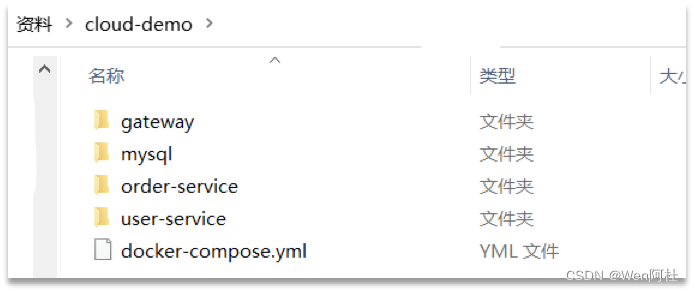
内容如下:
version: "3.2"
services: #容器列表
nacos:
image: nacos/nacos-server #没指定版本,就用latest
environment:
MODE: standalone #单机版注册中心
ports: #端口映射
- "8848:8848"
mysql:
image: mysql:5.7.25
environment:
MYSQL_ROOT_PASSWORD: 123
volumes: #指定数据卷:目录文件共享
- "$PWD/mysql/init:/docker-entrypoint-initdb.d/"
- "$PWD/mysql/conf:/etc/mysql/conf.d/"
ports:
- "3306:3306"
userservice:
build: ./user-service #通过Dockerfile制作镜像
orderservice:
build: ./order-service
gateway:
build: ./gateway
ports:
- "10010:10010"
可以看到,其中包含5个service服务:
- `nacos`:作为注册中心和配置中心
- `image: nacos/nacos-server`: 基于nacos/nacos-server镜像构建
- `environment`:环境变量
- `MODE: standalone`:单点模式启动
- `ports`:端口映射,这里暴露了8848端口
- `mysql`:数据库
- `image: mysql:5.7.25`:镜像版本是mysql:5.7.25
- `environment`:环境变量
- `MYSQL_ROOT_PASSWORD: 123`:设置数据库root账户的密码为123
- `volumes`:数据卷挂载,这里挂载了mysql的data、conf目录,其中有我提前准备好的数据
- `userservice`、`orderservice`、`gateway`:都是基于Dockerfile临时构建的
查看mysql目录,可以看到其中已经准备好了cloud_order、cloud_user表:
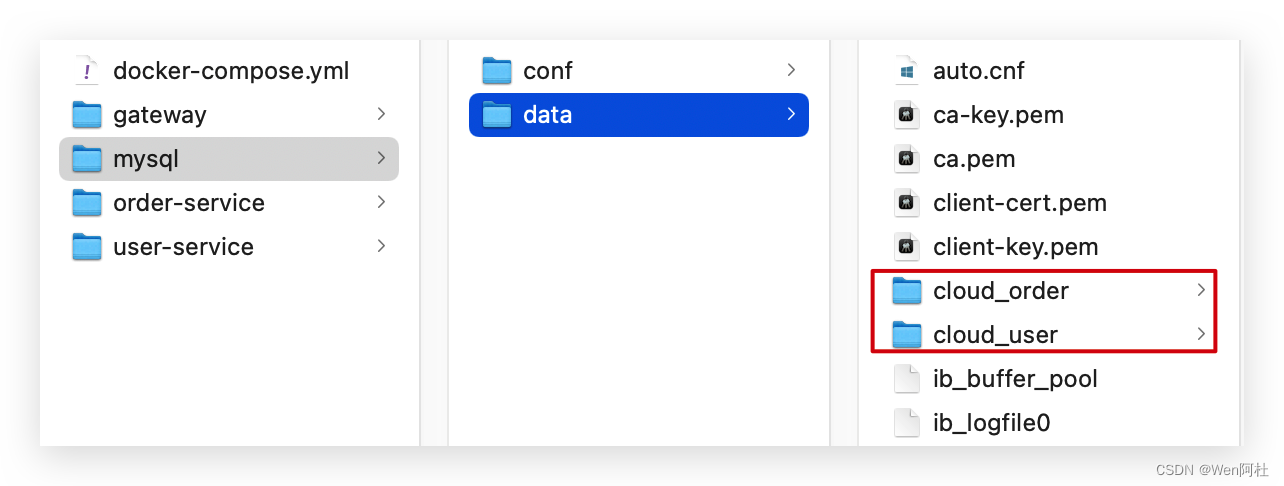
查看微服务目录,可以看到都包含Dockerfile文件:
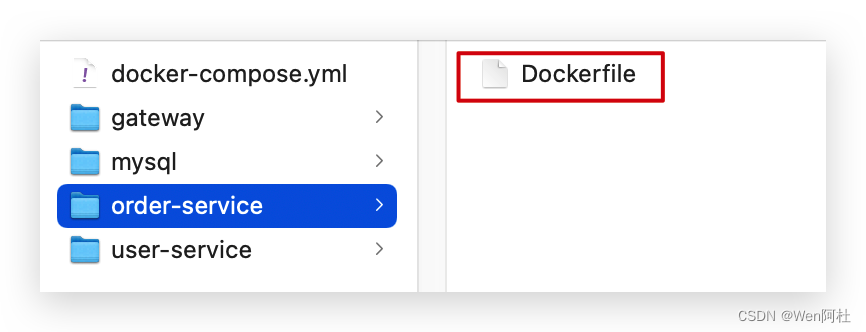
内容如下:
FROM java:8-alpine
COPY ./app.jar /tmp/app.jar
ENTRYPOINT java -jar /tmp/app.jar
# 2.修改微服务配置
因为微服务将来要部署为docker容器,而容器之间互联不是通过IP地址,而是通过容器名。这里我们将order-
service、user-service、gateway服务的mysql、nacos地址都修改为基于容器名的访问。
如下所示:
spring:
datasource:
url: jdbc:mysql://mysql:3306/cloud_order?useSSL=false
username: root
password: 1234
driver-class-name: com.mysql.jdbc.Driver
application:
name: orderservice
cloud:
nacos:
server-addr: nacos:8848 # nacos服务地址
# 3.打包
接下来需要将我们的每个微服务都打包。因为之前查看到Dockerfile中的jar包名称都是app.jar,因此我们的每个微服
务都需要用这个名称。
可以通过修改pom.xml中的打包名称来实现,每个微服务都需要修改:
<build>
<!-- 服务打包的最终名称 -->
<finalName>app</finalName>
<plugins>
<plugin>
<groupId>org.springframework.boot</groupId>
<artifactId>spring-boot-maven-plugin</artifactId>
</plugin>
</plugins>
</build>
# 4.拷贝jar包
编译打包好的app.jar文件,需要放到Dockerfile的同级目录中。注意:每个微服务的app.jar放到与服务名称对应的目
录,别搞错了。
user-service:
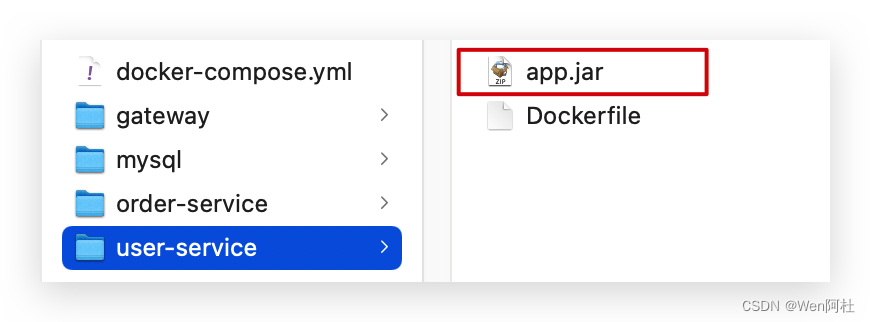
order-service:
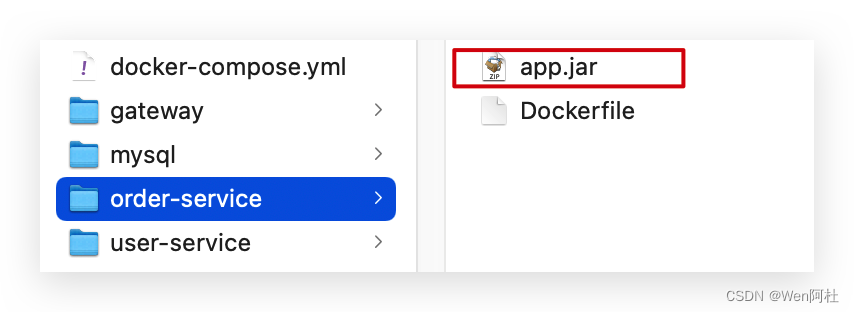
gateway:
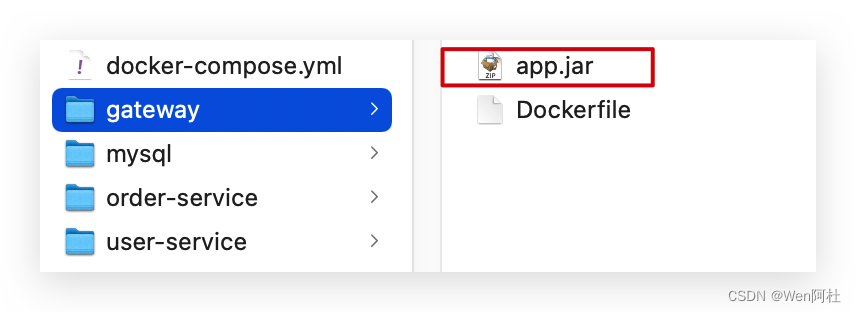
# 5.部署
最后,我们需要将文件整个cloud-demo文件夹上传到虚拟机中,理由DockerCompose部署。
上传到任意目录:
#1.从资料中上传cloud-demo.tar.gz
#2.解压
- tar zxvf cloud-demo.tar.gz
进入cloud-demo目录,然后运行下面的命令:
cd cloud-demo
#1、停掉mysqld服务,防止3306端口冲突
#systemctl stop mysqld
#2、注意:关掉或者删除mysql的容器,占用后续要使用的3306端口
#docker rm -f mysql 或者停止 docker stop mysql
#执行docker-compose.yml文件,在前台运行5个容器
docker-compose up
#docker-compose up -d #-d:在后台运行
验证Nacos是否启动成功:http://192.168.200.130:8848/nacos
确认成功后,重启如下几个微服务:
#nacos启动比较慢,因此需要重启下微服务,保证能注册到naocs
docker-compose restart userservice orderservice gateway
#查看日志的,也可以通过nacos管理端,看看服务有没有注册成功
docker-compose logs -f --tail 10 orderservice
#ctrl + c 关闭所有的容器
#可以手动启动
docker-compose start 容器名称
#删除当前创建的容器
docker-compose down
# 6.测试
- 通过网关,访问userservice:http://192.168.200.130:10010/user/1?authorization=admin
- 通过网关,访问orderservice:http://192.168.200.130:10010/order/101?authorization=admin
五、Docker镜像仓库
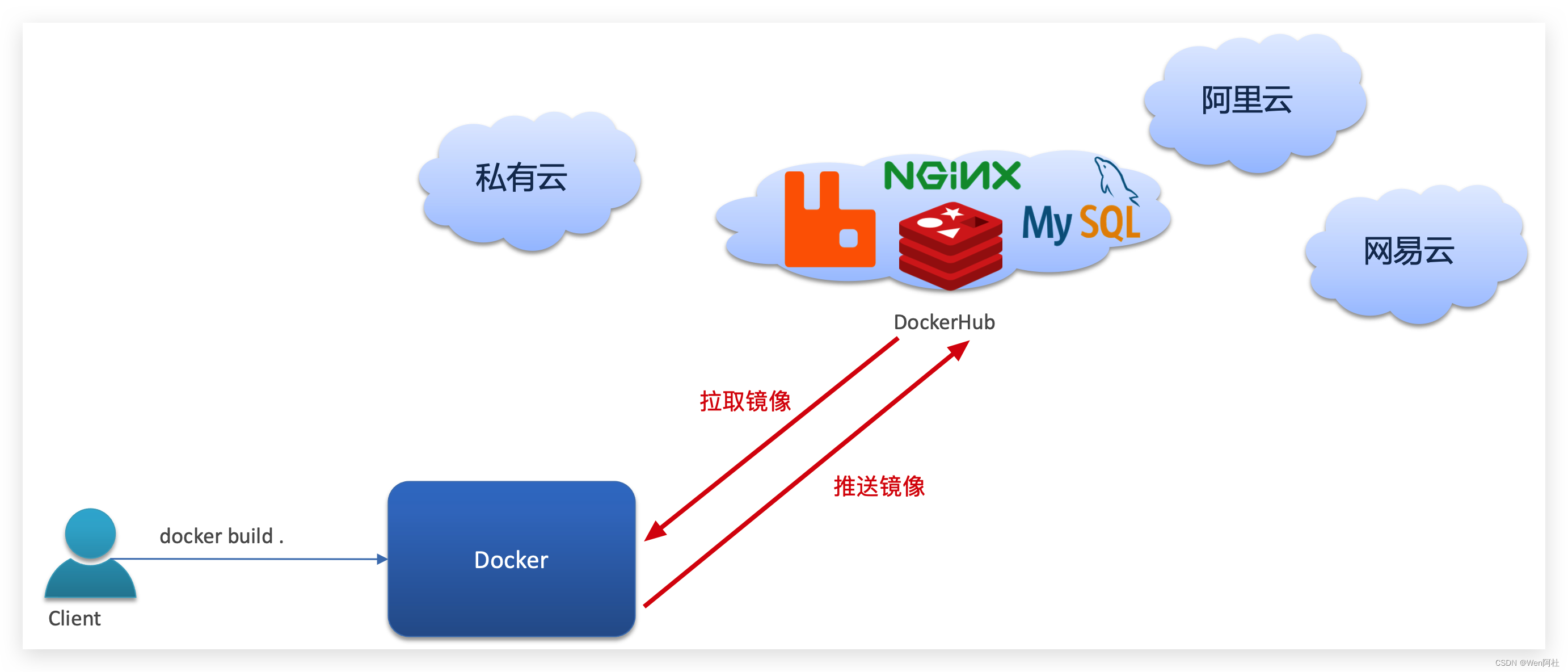
1、搭建私有镜像仓库
参考Linux(Centos7)中安装Docker和DockerCompose
2、推送&拉取镜像
验证私有镜像仓库是否搭建成功:http://192.168.200.130:8080/
#因为重启了docker服务,所以容器都被关掉,重启一下私有镜像仓库的容器
docker -compose up
推送镜像到私有镜像服务必须先tag,步骤如下:
① 重新tag本地镜像,名称前缀为私有仓库的地址:192.168.200.200:8080/
docker tag nginx:latest 192.168.200.130:8080/nginx:1.0
② 推送镜像
docker push 192.168.200.130:8080/nginx:1.0
③ 拉取镜像
#删除之前已经有的镜像
docker rmi 192.168.200.130:8080/nginx:1.0
#模拟从私有仓库拉取镜像
docker pull 192.168.200.130:8080/nginx:1.0
六、Docker常用命令
Linux 命令
# 关闭
systemctl stop firewalld
# 禁止开机启动防火墙
systemctl disable firewalld
docker命令
查看某个命令的帮助
#例如: 查看save 命令帮助
docker save --help
服务命令
# 启动docker服务
systemctl start docker
# 重启docker服务
systemctl restart docker
# 停止docker服务
systemctl stop docker
# 查看状态
systemctl status docker
# 开机启动 docker
systemctl enable docker
镜像命令
# 查看
docker images
# 删除镜像
docker rmi id
# 搜索
docker search xxxx
# 下载
docker pull xxx:tag
# 例如拉取nginx 指定版本
docker pull nginx:tag
# 镜像导出
# 命令格式:
docker save -o [保存的目标文件名称] [镜像名称]
# 例如
docker save -o nginx.tar nginx:latest
# 导入
docker load -i nginx.tar
容器命令
# 查看容器(已经启动的)
docker ps
# 查看容器(所有)
docker ps -a
# 创建 并后台运行
docker run -id --name=c1 centos:7
# 创建后立即进入(注意这种方式进入后)
docker run -it --name=c1 centos:7
# 进入容器
docker exec -it c1 bash
# 退出容器
exit
# 启动
docker start c1
# 停止
docker stop c1
# 重启
docker restart c1
# 删除
docker rm -f c1
# 查看详情
docker inspect 容器名称或者容器id
# 让一个运行的容器暂停
docker pause c1
# 让一个容器从暂停状态恢复运行
docker unpause
# 查看日志
docker logs c1
# 查看日志 - 添加 -f 参数可以持续查看日志
docker logs --tail 10 -f c1
端口映射
-p 宿主机端口: 容器内部端口
说明: 一个容器可以映射多个端口
# 创建并启动容器
docker run --name containerName -p 80:80 -d nginx
# docker run :创建并运行一个容器
# --name : 给容器起一个名字,比如叫做mn
# -p :将宿主机端口与容器端口映射,冒号左侧是宿主机端口,右侧是容器端口
# -d:后台运行容器
# nginx:镜像名称,例如nginx
数据卷
创建
# 创建数据卷
docker volume create html
#查看所有数据卷
docker volume ls
#查看数据卷详细信息,包括关联的宿主机目录位置
docker volume inspect
#删除指定数据卷
docker volume rm xxx
#删除所有未使用的数据卷
docker volume prune
挂载数据卷
1.数据卷(目录)不存在会自动创建
2. 一个容器可以挂载多个数据卷
3. 一个数据卷也可以被多个容器挂载(两个容器可以挂载同一个文件夹)
4. 通过命令的方式不支持数据卷更新(只能修改配置,但是繁琐)
# 格式
docker run ... -v 宿主机目录(文件):容器内目录(文件) ...
方式1: 使用上面创建好的数据卷
# -v html:/root/htm :把html数据卷挂载到容器内的/root/html这个目录中
docker run \
--name mn \
-v html:/root/html \
-p 8080:80
nginx \
方式2: 不使用创建好的数据卷(linux绝对 路径)
docker run \
--name mysql \
-e MYSQL_ROOT_PASSWORD=123 \
-p 3306:3306 \
-v /tmp/mysql/conf/hmy.cnf:/etc/mysql/conf.d/hmy.cnf \
-v /tmp/mysql/data:/var/lib/mysql \
-d \
mysql:5.7.25
# 这里的 -v /tmp/mysql/conf/hmy.cnf:/etc/mysql/conf.d/hmy.cnf 是将两个文件 挂载(不是目录)
# 这里的-v /tmp/mysql/data:/var/lib/mysql 是目录挂载
Dockerfile
# 基于Dockerfile文件 构建 镜像(必须叫Dockerfile)
docker build -t javaweb:1.0 .
# 基于指定dockerfile文件名 构建 镜像(文件名任意)
docker build -f dockerfile2 -t javaweb:1.0 .
常用指令
| 指令 | 说明 | 示例 |
|---|---|---|
FROM | 指定基础镜像 | FROM centos:6 |
ENV | 设置环境变量,可在后面指令使用 | ENV key value |
COPY | 拷贝本地文件到镜像的指定目录 | COPY ./mysql-5.7.rpm/tmp |
RUN | 执行Linux的shell命令,一般是安装过程的命令 | RUN yum install gcc |
EXPOSE | 指定容器运行时监听的端口,是给镜像使用者看的 | EXPOST 8080 |
ENTRYPOINT | 镜像中应用的启动命令,容器运行时调用 | ENTRYPOINT java -jar xx.jar |
FROM java:8-alpine
COPY ./docker-demo.jar /tmp/app.jar
EXPOSE 8090
ENTRYPOINT java -jar /tmp/app.jar

Docker-Compose
# 文件名必须是 docker-compose.yml,可以使用 -f 指定文件名
# 启动
docker-compose up -d
#查看 日志
docker-compose logs -f xxxx
# 重启服务
docker-compose logs -f xxxx
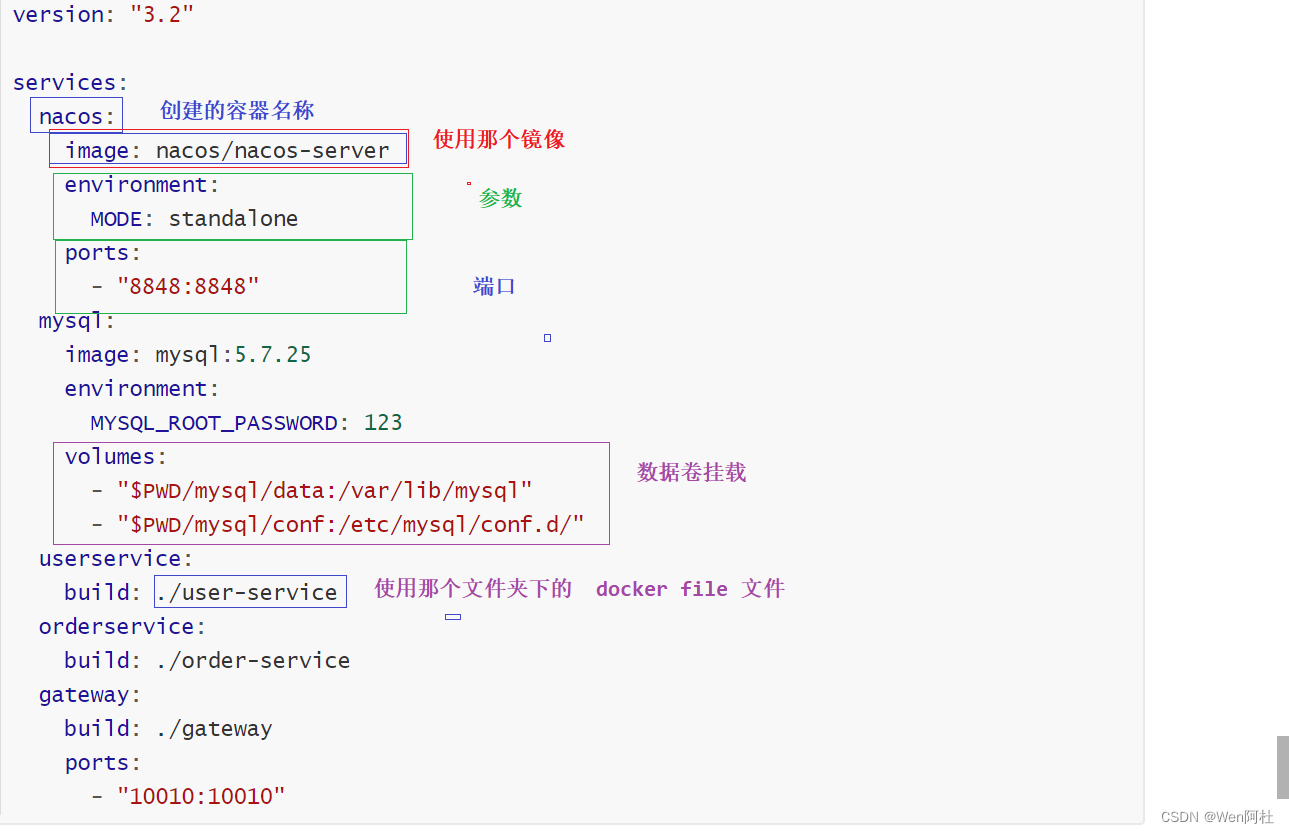
私有仓库
#推送镜像到私有镜像服务必须先tag,步骤如下:
#重新tag本地镜像,名称前缀为私有仓库的地址:192.168.150.101:8080/
docker tag nginx:latest 192.168.150.101:8080/nginx:1.0
#推送镜像
docker push 192.168.150.101:8080/nginx:1.0
#拉取镜像
docker pull 192.168.150.101:8080/nginx:1.0

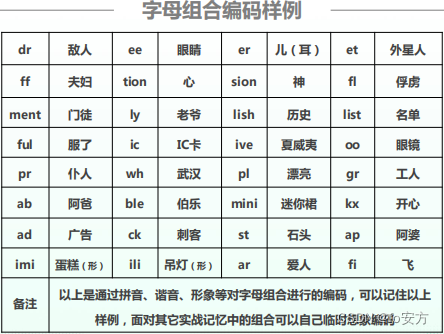
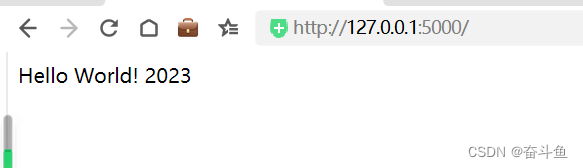

![[Linux打怪升级之路]-缓冲区](https://img-blog.csdnimg.cn/297efc010473415ea72a4abd03e9ea42.png)

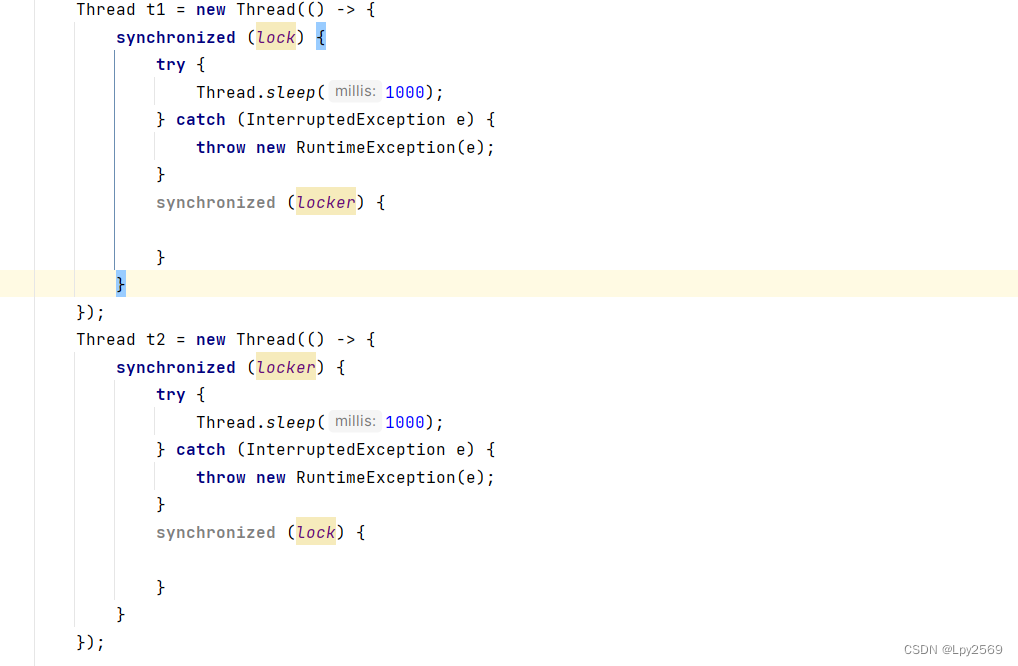

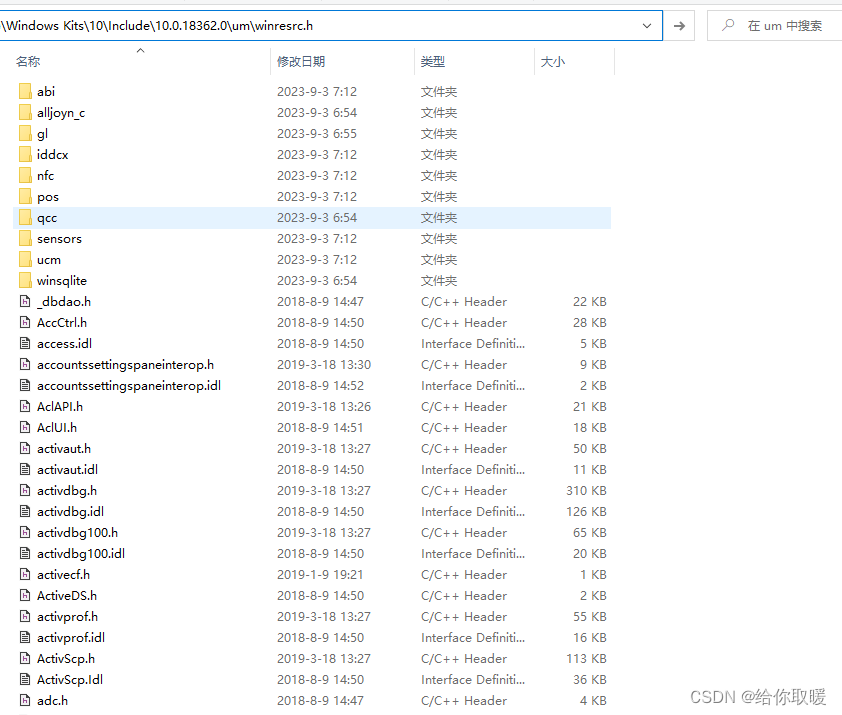
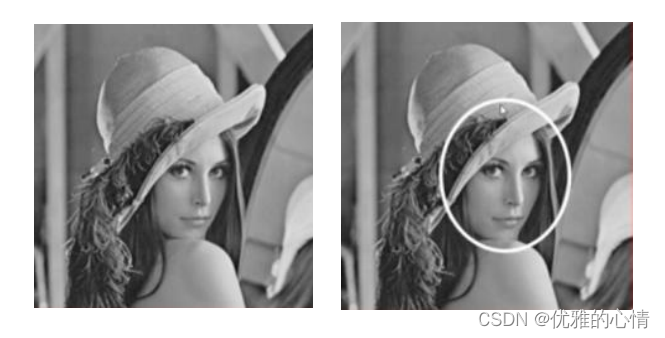
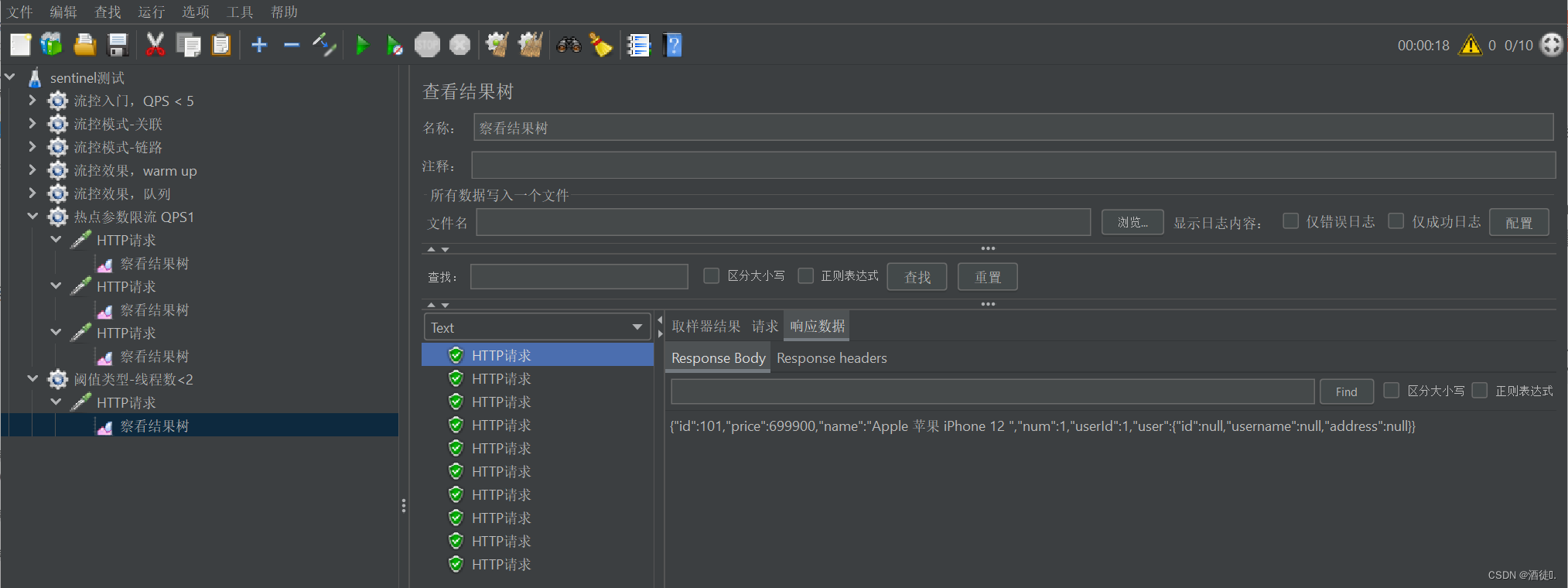

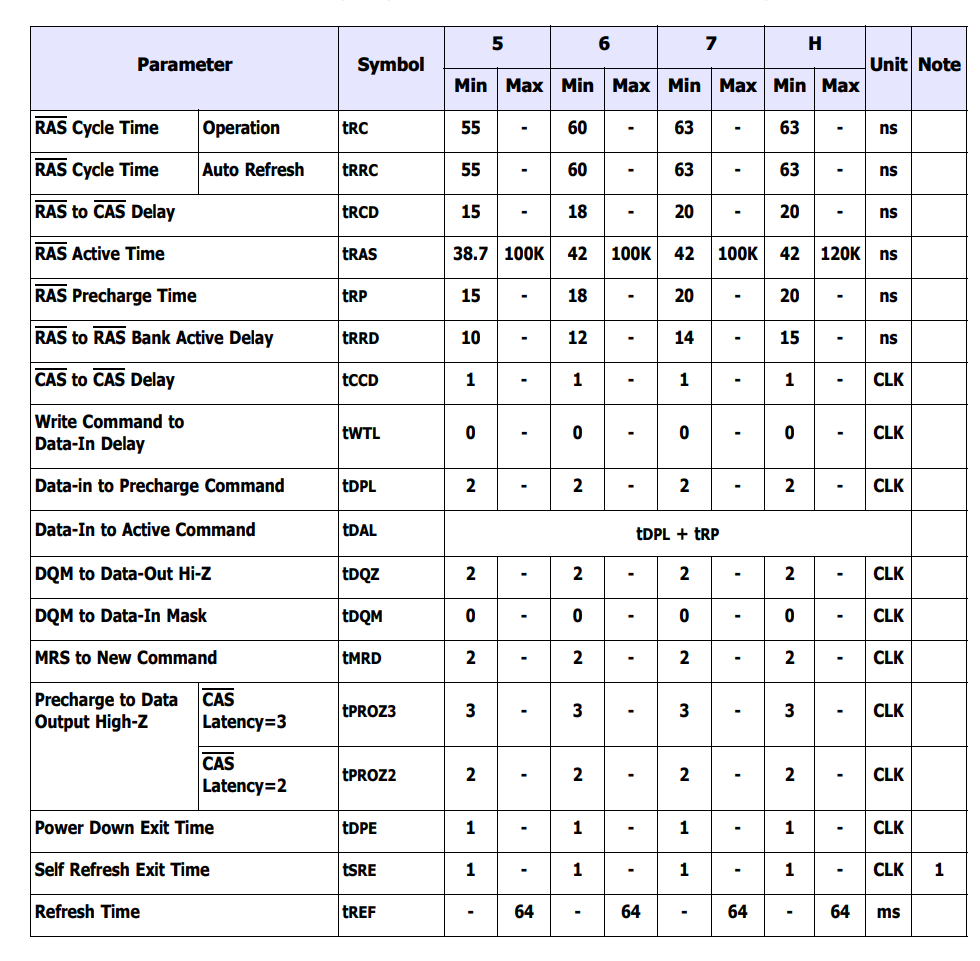
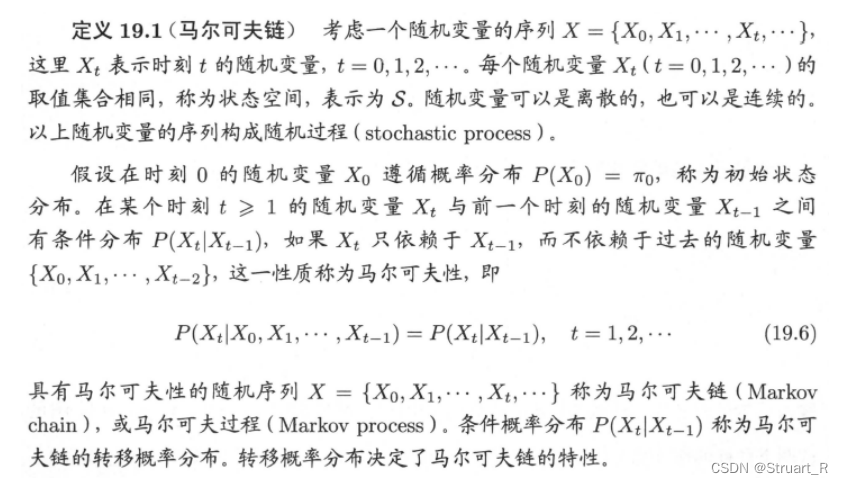
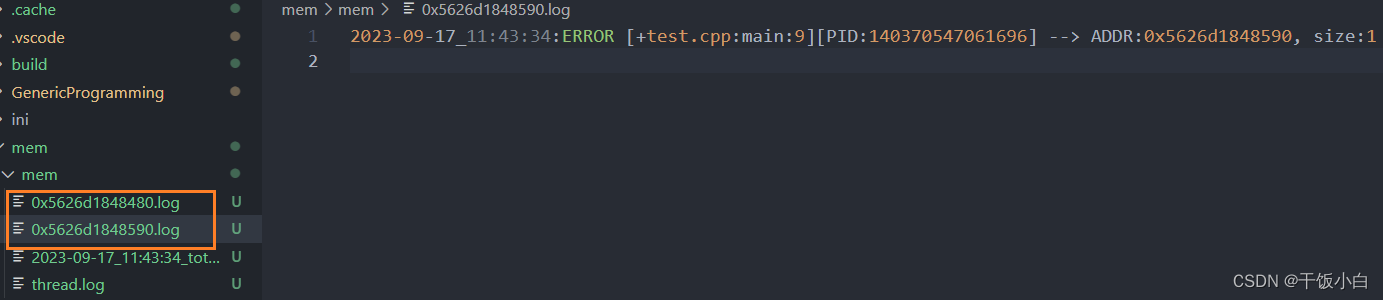
![[Linux入门]---Linux指令②](https://img-blog.csdnimg.cn/fe205d16f28744aab8b2f70e994e7ba2.png)